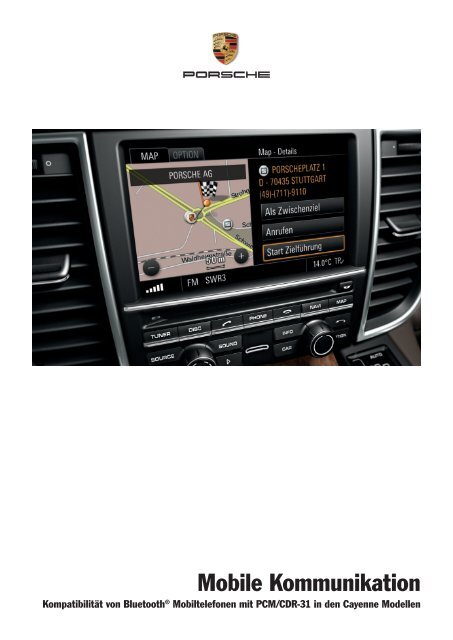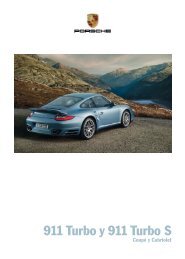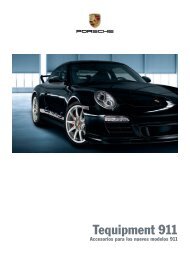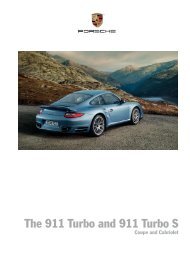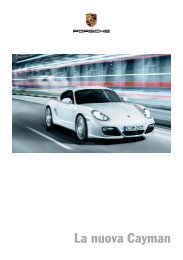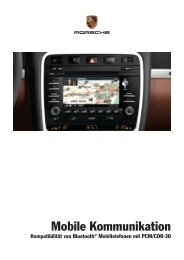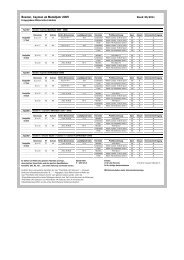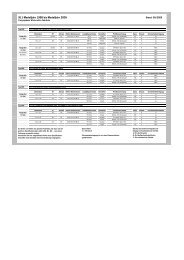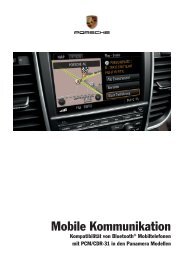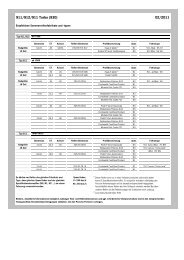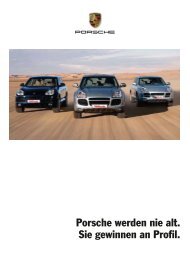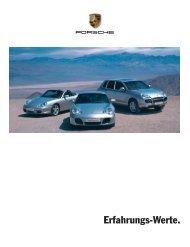Download - Porsche
Download - Porsche
Download - Porsche
Erfolgreiche ePaper selbst erstellen
Machen Sie aus Ihren PDF Publikationen ein blätterbares Flipbook mit unserer einzigartigen Google optimierten e-Paper Software.
Mobile Kommunikation<br />
Kompatibilität von Bluetooth ® Mobiltelefonen mit PCM/CDR-31 in den Cayenne Modellen
Inhalt<br />
1. Kompatibilitätsliste Bluetooth ®<br />
Mobiltelefone<br />
2. Detaillierte Funktionsübersicht<br />
3. Hinweis für die Anmeldung<br />
von Bluetooth ® Mobiltelefonen<br />
am CDR-31<br />
4. Hinweis für die Anmeldung von<br />
Bluetooth ® Mobiltelefonen am PCM<br />
5. Häufig gestellte Fragen (FAQ)<br />
6. Glossar<br />
2
1. Kompatibilitätsliste Bluetooth ® Mobiltelefone<br />
1. Kompatibilitätsliste Bluetooth ® Mobiltelefone<br />
Hersteller Modell<br />
3<br />
Kompatibilität<br />
PCM/CDR-31 mit<br />
Handyvorbereitung<br />
Kompatibilität<br />
PCM mit<br />
Telefonmodul<br />
Apple iPhone 3G • •<br />
Apple iPhone 3GS • •<br />
BlackBerry ® Curve 8900 • •<br />
BlackBerry ® Bold 9000 • •<br />
BlackBerry ® Storm 9500 • •<br />
BlackBerry ® Storm2 9520 • •<br />
BlackBerry ® Bold 9700 • •<br />
Nokia 5630 XpressMusic • •<br />
Nokia 6700 Classic • •<br />
Stand 30.03.2010. Alle Angaben ohne Gewähr. • kompatibel
1. Kompatibilitätsliste Bluetooth ® Mobiltelefone<br />
Hersteller Modell<br />
4<br />
Kompatibilität<br />
PCM/CDR-31 mit<br />
Handyvorbereitung<br />
Kompatibilität<br />
PCM mit<br />
Telefonmodul<br />
Nokia 6710 Navigator • •<br />
Nokia 7230 • •<br />
Nokia E63 • •<br />
Nokia E71 • •<br />
Nokia E72 • •<br />
Nokia E75 • •<br />
Nokia N97 mini • •<br />
Nokia X3 • •<br />
Sony Ericsson C510 • •<br />
Stand 30.03.2010. Alle Angaben ohne Gewähr. • kompatibel
1. Kompatibilitätsliste Bluetooth ® Mobiltelefone<br />
Hersteller Modell<br />
5<br />
Kompatibilität<br />
PCM/CDR-31 mit<br />
Handyvorbereitung<br />
Kompatibilität<br />
PCM mit<br />
Telefonmodul<br />
Sony Ericsson C902 • •<br />
Sony Ericsson C905 • •<br />
Sony Ericsson W595 • •<br />
Sony Ericsson W705 • •<br />
Sony Ericsson W890i • •<br />
Sony Ericsson W910i • •<br />
Sony Ericsson W995 • •<br />
Sony Ericsson Aino • •<br />
Sony Ericsson Yari • •<br />
Stand 30.03.2010. Alle Angaben ohne Gewähr. • kompatibel
1. Kompatibilitätsliste Bluetooth ® Mobiltelefone<br />
Hersteller Modell<br />
6<br />
Kompatibilität<br />
PCM/CDR-31 mit<br />
Handyvorbereitung<br />
Kompatibilität<br />
PCM mit<br />
Telefonmodul<br />
Sony Ericsson Elm • •<br />
Sony Ericsson Satio • •<br />
BlackBerry ® , RIM ® , Research In Motion ® , SureType ® sowie zugehörige Warenzeichen, Namen und Logos sind Eigentum von Research<br />
In Motion Limited und sind in den USA und anderen Ländern registriert und/oder werden dort verwendet. Verwendet unter Lizenz von<br />
Research In Motion Limited.<br />
Stand 30.03.2010. Alle Angaben ohne Gewähr. • kompatibel
• = kompatibel/Funktion unterstützt – = nicht kompatibel/Funktion nicht unterstützt * = nur PCM Stand 30.03.2010 Alle Angaben ohne Gewähr<br />
2. Detaillierte Funktionsübersicht<br />
2. Detaillierte Funktionsübersicht<br />
Sony Ericsson Satio R2AK006 • • • • • •9 •9 •9 • • • • - • • • - - - - •6<br />
6 - Eingeschränkte AUX BT Funktion<br />
9- Eingeschränkt bei aktivierten GSM/UMTS Roaming<br />
Sony Ericsson Elm R7BA076 • • • • • •9 •9 •9 • • • • - • • • - - - - •<br />
9- Eingeschränkt bei aktivierten GSM/UMTS Roaming<br />
Sony Ericsson W910i R1FA035 • • • • • • • • • • • • - • • • - - - - •6 6 - Eingeschränkte AUX BT Funktion<br />
Sony Ericsson W995 R1HA036 • • • • • • • • • • • • - • • • - - - - •<br />
Sony Ericsson Aino R7AA071 • • • • • • • • • • • • - • • • - - - - •<br />
Sony Ericsson Yari R1BA049 • • • • • • • • • • • • - • • • - - - - •<br />
Sony Ericsson C902 R3EG004 • • • • • • • • • • • • - • • • - - - - •6 6 - Eingeschränkte AUX BT Funktion<br />
Sony Ericsson C905 R1FA035 • • • • •5 • • • • • • • - • • • - - - - • 5 - Telefon schließen beim Verbindungsaufbau<br />
Empfehlungsliste ECE 03/2010<br />
Sony Ericsson W595 R3EG004 • • • • • • • • • • • • - • • • - - - - •6 6 - Eingeschränkte AUX BT Funktion<br />
Sony Ericsson W705 R1GA030 • • • • • • • • • • • • - • • • - - - - •<br />
Sony Ericsson W890i R1FA035 • • • • • • • • • • • • - • • • - - - - •6 6 - Eingeschränkte AUX BT Funktion<br />
Nokia X3 4.11 • • • • • • • • • • • • • • • • • • • • •6 6 - Eingeschränkte AUX BT Funktion<br />
Sony Ericsson C510 R1HA035 • • • • • • • • • • • • - • • • - - - - •<br />
Nokia N97 mini 11.0.045 • • • • • • • • • • • • • • • •3 • • • • -<br />
3 - falscher Zeitstempel bei Übertragung von Anruflisten<br />
(GMT)<br />
Nokia E75 110.48.125 • • • • • • • • • • • • • • • •3 • • • • •6<br />
3 - falscher Zeitstempel bei Übertragung von Anruflisten<br />
(GMT)<br />
6 - Eingeschränkte AUX BT Funktion<br />
Nokia E72 22.007 • • • • • • • • • • • • • • • •3 • • • • •6<br />
3 - falscher Zeitstempel bei Übertragung von Anruflisten<br />
(GMT)<br />
6 - Eingeschränkte AUX BT Funktion<br />
Nokia E71 300.21.012 • • • • • • • • • • • • • - •* •4 • • • • •6<br />
4 - keine Anrufliste bei externem SIM-Zugriff sowie keine<br />
Zeitstempel in Anruflisten<br />
6 - Eingeschränkte AUX BT Funktion<br />
Nokia E63 400.21.013 • • • • • • • • • • • • • - •* •4 • • • • •6<br />
4 - keine Anrufliste bei externem SIM-Zugriff sowie keine<br />
Zeitstempel in Anruflisten<br />
6 - Eingeschränkte AUX BT Funktion<br />
7<br />
Nokia 7230 6.90 • • • • • • • • • • • • • - • •3 • • • • •6<br />
3 - falscher Zeitstempel bei Übertragung von Anruflisten<br />
(GMT)<br />
6 - Eingeschränkte AUX BT Funktion<br />
Nokia 6710 Navigator 22.013 • • • • • • • • • • • • • - • •3 • • • • •6<br />
3 - falscher Zeitstempel bei Übertragung von Anruflisten<br />
(GMT)<br />
6 - Eingeschränkte AUX BT Funktion<br />
Nokia 6700 classic 10.50 • • • • • • • • • • • • • • • • • • • • •6 6 - Eingeschränkte AUX BT Funktion<br />
Nokia 5630 XpressMusic 11.020 • • • • • • • • • • • • • • • • • • • • •6 6 - Eingeschränkte AUX BT Funktion<br />
BlackBerry® 9700 Bold 5.0.0.321 • • •1 • • • • • • • • • - - • • •1 • • • -<br />
1 - BlackBerry® im Bluetooth®-Menü auf Wartemodus<br />
schalten<br />
BlackBerry® 9520 Storm2 5.0.0.306 • • •1 • • • • • • • • • - - • • •1 • • • -<br />
1 - BlackBerry® im Bluetooth®-Menü auf Wartemodus<br />
schalten<br />
BlackBerry® 9500 Storm 4.7.0.141 • • •1 • • • • • • •2 • • - - • • •1 • • • -<br />
1 - BlackBerry® im Bluetooth®-Menü auf Wartemodus<br />
schalten<br />
2 - Ablehnung von Zweitanrufen nicht unterstützt<br />
BlackBerry® 9000 Bold 5.0.0.411 • • •1 • • • • • • • • • - - • • •1 • • • -<br />
1 - BlackBerry® im Bluetooth®-Menü auf Wartemodus<br />
schalten<br />
BlackBerry® 8900 Curve 5.0.0.411 • • •1 • • •7 • • • • • • - - • • •1 • • • -<br />
1 - BlackBerry® im Bluetooth®-Menü auf Wartemodus<br />
schalten<br />
7 - Probleme beim Umschalten in fremde Netze<br />
(Roaming)<br />
Apple iPhone 3GS 3.1.3 • • - • • • • • • • • • - - • • - - - - - 8 8 - Verbindung per iPod-Kabel empfohlen<br />
Apple iPhone 3G 3.1.3 • • - • • • • • • • • • - - • • - - - - - 8 8 - Verbindung per iPod-Kabel empfohlen<br />
Hersteller Modell Firmware-Stand Anmeldung vom Fahrzeug<br />
Kompatibilität PCM / CDR-31<br />
mit Handyvorbereitung<br />
Kompatibilität PCM<br />
mit PCM-Telefon<br />
Anmeldung vom Gerät<br />
Automatischer<br />
Verbindungsaufbau<br />
(Auto-Connect)<br />
Registrierungsstatus<br />
Signalqualität<br />
Netzname<br />
Basistelefonie<br />
Zweiter Anruf/Makeln*<br />
Konferenz*<br />
DTMF-Wähltöne<br />
Klingelton vom Handy<br />
(Inband Ringing)*<br />
SIM-Einträge*<br />
Geräteeinträge<br />
Anruflisten<br />
Anmeldung vom Fahrzeug<br />
Automatischer<br />
Verbindungsaufbau<br />
(Auto-Connect)<br />
SIM-Telefonbuch<br />
SMS-<strong>Download</strong> von SIM<br />
MP3-Audioübertragung via<br />
Bluetooth® (AUX BT)*<br />
Hinweise<br />
Verbinden Statusanzeige Telefonfunktionen<br />
Telefonbuch und<br />
Anruflisten<br />
Externer SIM-Zugriff *<br />
Empfehlungsliste ECE 03/2010
3. Hinweise für die Anmeldung am CDR-31<br />
3. Hinweise für die Anmeldung von Bluetooth ® Mobiltelefonen am CDR-31<br />
Voraussetzungen am CDR-31<br />
– Das CDR-31 enthält die I-Nr. Handyvorbereitung.<br />
– Die Bluetooth ® Funktion am CDR-31 muss eingeschal-<br />
tet sein.<br />
– Das CDR-31 ist mit keinem Mobiltelefon verbunden. Bei<br />
Drücken der Taste „PHONE“ erscheint der Menüpunkt<br />
„Telefon suchen“.<br />
Voraussetzungen am Mobiltelefon<br />
– Die Bluetooth ® Funktion muss eingeschaltet sein.<br />
– Das Mobiltelefon muss für andere Geräte sichtbar sein.<br />
Beide Einstellungen sind normalerweise im Bereich<br />
„Bluetooth ® Einstellungen“ des Mobiltelefons zu finden.<br />
Hinweis: Einige Mobiltelefone (z. B. Motorola) können<br />
nur für eine definierte Zeit (z. B. 1 Minute) sichtbar<br />
gestellt werden. Wird die Anmeldung nicht in dieser<br />
Zeit abgeschlossen, muss sie unter Umständen<br />
wiederholt werden.<br />
Hinweis iPhone ® und BlackBerry ® : iPhone ® und<br />
BlackBerry ® -Geräte können vom CDR-31 nicht<br />
gefunden und angemeldet werden. Die Anmeldung<br />
muss deshalb vom iPhone bzw. BlackBerry selbst<br />
gestartet werden (siehe Hinweise für die Anmeldung<br />
von iPhone ® und BlackBerry ® -Geräten am CDR-31).<br />
Ablauf bei der Anmeldung<br />
CDR-31<br />
1. Taste „PHONE“ drücken.<br />
2. Menüpunkt „Telefon suchen“ auswählen. Es wird nach<br />
vorhandenen Bluetooth ® Telefonen gesucht. Nach<br />
dem Ende der Suche werden die verfügbaren Geräte<br />
in einer Liste dargestellt.<br />
8<br />
Hinweis: Da das CDR-31 maximal 3 Geräte in seine<br />
Liste aufnehmen kann, löschen Sie nicht mehr<br />
benötigte Geräte aus der Liste, bevor Sie mit der<br />
Suche nach neuen Geräten beginnen.<br />
3. Das gewünschte Telefon aus der Suchliste des<br />
CDR-31 auswählen. Der Benutzer wird nun aufgefor-<br />
dert, einen vom CDR-31 vorgegebenen Bluetooth ®<br />
Code mit „OK“ zu bestätigen und auf seinem Telefon<br />
einzugeben. Mit Eingabe des korrekten Codes auf<br />
dem Mobiltelefon ist die Anmeldung abgeschlossen.<br />
Hinweis: Für die Eingabe hat der Benutzer 30 Sekun-<br />
den Zeit. Wird die Anmeldung nicht in dieser Zeit<br />
abgeschlossen, muss sie unter Umständen wieder-<br />
holt werden.<br />
Mobiltelefon<br />
4. Nach der Anmeldung versucht das CDR-31, eine<br />
Verbindung zum angemeldeten Telefon aufzubauen.<br />
Dieser Verbindungsaufbau muss bei einigen Telefonen<br />
explizit durch Drücken einer Taste bestätigt werden.<br />
5. Bei vielen Mobiltelefonen muss nach dem Verbindungsaufbau<br />
auch die Übertragung des Telefonbuchs<br />
am Telefon bestätigt werden.<br />
Hinweis: Normalerweise wird nun das angemeldete<br />
Telefon mit jedem Fahrzeugstart automatisch<br />
gesucht und verbunden. Bei einigen Mobiltelefonen<br />
(z. B. Nokia N- und E-Serie) muss hierzu jedoch das<br />
CDR-31 in der Geräteliste des Mobiltelefons autorisiert<br />
werden.
3. Hinweise für die Anmeldung am CDR-31<br />
3. Hinweise für die Anmeldung von BlackBerry ® Geräten am CDR-31<br />
Voraussetzungen am CDR-31<br />
– Das CDR-31 enthält die I-Nr. Handyvorbereitung.<br />
– Die Bluetooth ® Funktion am CDR-31 muss eingeschal-<br />
tet sein.<br />
– Das CDR-31 muss sichtbar sein. Dazu muss es in der<br />
Geräteliste stehen, die man über „PHONE/OPTION/<br />
Geräteliste“ erreicht.<br />
– Das CDR-31 ist mit keinem Mobiltelefon verbunden. Bei<br />
Drücken der Taste „PHONE“ erscheint der Menüpunkt<br />
„Telefon suchen“.<br />
Voraussetzungen am BlackBerry ®<br />
– Die Bluetooth ® Funktion muss eingeschaltet sein.<br />
Das Einschalten der Bluetooth ® Funktion erfolgt<br />
beim BlackBerry ® über „Anwendungen/Optionen/<br />
Bluetooth ® /Bluetooth ® aktivieren“. Eine aktive<br />
Bluetooth ® Funktion wird über ein Symbol im Statusbereich<br />
signalisiert.<br />
Hinweis: Der BlackBerry ® erscheint aufgrund einer<br />
höheren Sicherheitsstufe nicht in der Suchliste des<br />
CDR-31. Die Suche muss deshalb in diesem Fall vom<br />
Mobiltelefon selbst gestartet werden.<br />
Ablauf bei der Anmeldung<br />
CDR-31<br />
1. Taste „PHONE“ drücken.<br />
2. Taste „OPTION“ drücken.<br />
3. Menüpunkt „Geräteliste“ auswählen.<br />
Das CDR-31 ist jetzt sichtbar für externe Geräte.<br />
Hinweis: Um das Auffinden des CDR-31 vom<br />
BlackBerry ® zu beschleunigen, löschen Sie<br />
möglichst alle Geräte aus der Liste, bevor Sie<br />
mit der Suche nach neuen Geräten beginnen.<br />
9<br />
BlackBerry ®<br />
4. Menüpunkt „Anwendungen/Optionen/Bluetooth ® “<br />
wählen.<br />
5. Trackball drücken und „Vollständiges Menü/Gerät<br />
hinzufügen/Suchen“ wählen. Der BlackBerry ® beginnt<br />
nun, Bluetooth ® Geräte in der Umgebung zu suchen.<br />
6. „CDR-31“ aus der Suchliste auf dem BlackBerry ®<br />
auswählen. Es erscheint jetzt eine Anfrage auf dem<br />
CDR-31, die bestätigt werden muss.<br />
CDR-31<br />
7. Auf dem CDR-31 erscheint ein Ziffernblock, über den<br />
ein vierstelliger Bluetooth ® Code eingegeben werden<br />
und mit „OK“ bestätigt werden muss.<br />
BlackBerry ®<br />
8. Derselbe Bluetooth ® Code muss jetzt auf dem<br />
BlackBerry ® eingegeben und mit „OK (� )“ bestätigt<br />
werden. Die Anmeldung ist damit beendet.<br />
Hinweis: Für die Eingabe hat der Benutzer 30<br />
Se kun den Zeit. Wird die Anmeldung nicht in dieser<br />
Zeit abgeschlossen, muss sie unter Umständen<br />
wiederholt werden. Wählen Sie dazu das „CDR-31“<br />
erneut aus der Suchliste.<br />
9. Auf dem BlackBerry ® erscheint jetzt ein Fenster mit<br />
der Frage, ob die Verbindungsanfrage vom CDR-31<br />
akzeptiert werden soll. Beantworten Sie die Frage<br />
mit „Ja“ und bestätigen Sie den Punkt „Diese Frage<br />
nicht mehr stellen“ durch Setzen eines Hakens. Das<br />
CDR-31 ist damit auf dem BlackBerry ® autorisiert.<br />
Der BlackBerry ® wird jetzt mit jedem Fahrzeugstart<br />
automatisch gesucht und verbunden.
3. Hinweise für die Anmeldung am CDR-31<br />
3. Hinweise für die Anmeldung des iPhone ® am CDR-31<br />
Voraussetzungen am CDR-31<br />
– Das CDR-31 enthält die I-Nr. Handyvorbereitung.<br />
– Die Bluetooth ® Funktion am CDR-31 muss eingeschal-<br />
tet sein.<br />
– Das CDR-31 muss sichtbar sein. Dazu muss es in der<br />
Geräteliste stehen, die man über „PHONE/OPTION/<br />
Geräteliste“ erreicht.<br />
– Das CDR-31 ist mit keinem Mobiltelefon verbunden. Bei<br />
Drücken der Taste „PHONE“ erscheint der Menüpunkt<br />
„Telefon suchen“.<br />
Voraussetzungen am iPhone ®<br />
– Die Bluetooth ® Funktion muss eingeschaltet sein.<br />
Das Einschalten der Bluetooth ® Funktion erfolgt beim<br />
iPhone ® im Bluetooth ® Einstellungsmenü. Dieses Menü<br />
erreicht man über „Einstellungen/Allgemein/Bluetooth ® “.<br />
– Eine aktive Bluetooth ® Funktion wird über ein Symbol<br />
im Statusbereich signalisiert.<br />
Hinweis: Die Bluetooth ® Funktion im iPhone ® ist so<br />
ausgelegt, dass eine Gerätesuche normalerweise<br />
vom Mobiltelefon selbst gestartet werden muss.<br />
Ablauf bei der Anmeldung<br />
CDR-31<br />
1. Taste „PHONE“ drücken.<br />
2. Taste „OPTION“ drücken.<br />
3. Menüpunkt „Geräteliste“ auswählen.<br />
Das CDR-31 ist jetzt sichtbar für externe Geräte.<br />
Hinweis: Um das Auffinden des CDR-31 vom iPhone ®<br />
zu beschleunigen, löschen Sie möglichst alle Geräte<br />
aus der Liste, bevor Sie mit der Suche nach neuen<br />
Geräten beginnen.<br />
10<br />
iPhone ®<br />
4. Menüpunkt „Einstellungen/Allgemein/Bluetooth ® “<br />
wählen. Das iPhone ® beginnt nun automatisch,<br />
Bluetooth ® Geräte in der Umgebung zu suchen.<br />
5. „CDR-31“ aus der Suchliste auf dem iPhone ®<br />
auswählen. Es erscheint jetzt eine Anfrage auf dem<br />
CDR-31, die bestätigt werden muss.<br />
CDR-31<br />
6. Auf dem CDR-31 erscheint ein Ziffernblock, über den<br />
ein vierstelliger Bluetooth ® Code eingegeben werden<br />
und mit „OK“ bestätigt werden muss.<br />
iPhone ®<br />
7. Auf dem iPhone ® wird ein Ziffernfeld eingeblendet, auf<br />
dem derselbe Bluetooth ® Code eingegeben und mit<br />
„Verbinden“ bestätigt werden muss. Die Anmeldung ist<br />
damit beendet.<br />
Hinweis: Für die Eingabe hat der Benutzer 30<br />
Se kun den Zeit. Wird die Anmeldung nicht in dieser<br />
Zeit abgeschlossen, muss sie unter Umständen<br />
wiederholt werden. Wählen Sie dazu das „CDR-31“<br />
erneut aus der Suchliste.<br />
8. Das iPhone ® baut jetzt selbständig eine Bluetooth ®<br />
Verbindung zum CDR-31 auf.<br />
9. Ihr iPhone ® ist jetzt mit dem CDR-31 verbunden.<br />
Beim nächsten Fahrzeugstart wird es automatisch<br />
mit dem CDR-31 verbunden.
4. Hinweise für die Anmeldung am PCM<br />
4. Hinweise für die Anmeldung von Bluetooth ® Mobiltelefonen am PCM<br />
Voraussetzungen am PCM<br />
– Das PCM enthält die I-Nr. Handyvorbereitung oder<br />
Telefonmodul.<br />
– Die Bluetooth ® Funktion am PCM ist eingeschaltet und<br />
das PCM ist mit keinem Mobiltelefon verbunden. Bei<br />
Drücken der Taste „PHONE“ erscheint der Menüpunkt<br />
„Telefon suchen“.<br />
Voraussetzungen am Mobiltelefon<br />
– Die Bluetooth ® Funktion muss eingeschaltet sein.<br />
– Das Mobiltelefon muss für andere Geräte sichtbar sein.<br />
– Nur PCM mit Telefonmodul: Für die Nutzung des<br />
Telefonmoduls per Bluetooth ® muss möglicherweise<br />
am Mobiltelefon der externe SIM-Zugriff (SIM-Access<br />
Profile) aktiviert werden.<br />
Diese Einstellungen sind normalerweise im Bereich<br />
„Bluetooth ® Einstellungen“ des Mobiltelefons zu finden.<br />
Hinweis: Einige Mobiltelefone können nur für eine<br />
definierte Zeit (z. B. 1 Minute) sichtbar gestellt<br />
werden. Wird die Anmeldung nicht in dieser Zeit<br />
abgeschlossen, muss sie unter Umständen wiederholt<br />
werden.<br />
Hinweis iPhone ® : Das iPhone ® ist nur sichtbar,<br />
wenn man sich im Bluetooth ® Einstellungsmenü<br />
befindet. Dieses Menü erreicht man beim iPhone ®<br />
über „Einstellungen/Allgemein/Bluetooth ® “ (siehe<br />
Hinweise für die Anmeldung von iPhone ® am PCM).<br />
Ablauf bei der Anmeldung<br />
PCM<br />
1. Taste „PHONE“ drücken.<br />
2. Menüpunkt „Telefon suchen“ auswählen und ggf. im<br />
nächsten Bildschirm den Menüpunkt „Neues Mobiltelefon“<br />
auswählen. Es wird nach bisher unbekannten<br />
Bluetooth ® Telefonen gesucht. Nach dem Ende der<br />
Suche werden die verfügbaren Geräte in einer Liste<br />
dargestellt.<br />
11<br />
Hinweis BlackBerry ® : Während der Suche durch<br />
das PCM erscheint auf dem BlackBerry ® unter<br />
Umständen die Aufforderung, einen „Hauptschlüssel<br />
für PCM“ einzugeben. Diese Aufforderung kann<br />
ignoriert oder über die Zurück-Taste des Telefons<br />
abgebrochen werden (siehe Hinweise für die<br />
Anmeldung von BlackBerry ® am PCM).<br />
3. Das gewünschte Telefon aus der Suchliste des PCM<br />
auswählen. Der Benutzer wird nun aufgefordert,<br />
einen vom PCM vorgegebenen Bluetooth ® Code<br />
auf seinem Telefon einzugeben. Mit Eingabe des<br />
korrekten Codes auf dem Mobiltelefon ist die<br />
Anmeldung abgeschlossen.<br />
Hinweis: Für die Eingabe hat der Benutzer 30 Sekun-<br />
den Zeit. Wird die Anmeldung nicht in dieser Zeit<br />
abgeschlossen, muss sie unter Umständen wieder-<br />
holt werden.<br />
Mobiltelefon<br />
4. Nach der Anmeldung versucht das PCM, eine Verbin-<br />
dung zum angemeldeten Telefon aufzubauen. Dieser<br />
Verbindungsaufbau muss bei einigen Telefonen explizit<br />
durch Drücken einer Taste bestätigt werden.<br />
5. Bei vielen Mobiltelefonen muss nach dem Verbindungsaufbau<br />
auch die Übertragung des Telefonbuchs am<br />
Telefon bestätigt werden. Es wird empfohlen, dem<br />
PCM den Zugriff immer zu erlauben, wenn diese Option<br />
am Telefon möglich ist.<br />
Hinweis: Normalerweise wird nun das angemeldete<br />
Telefon mit jedem Fahrzeugstart automatisch<br />
gesucht und verbunden. Bei einigen Mobiltelefonen<br />
(z. B. Nokia N- und E-Serie) muss hierzu jedoch das<br />
PCM in der Geräteliste des Mobiltelefons autorisiert<br />
werden.
4. Hinweise für die Anmeldung am PCM<br />
4. Hinweise für die Anmeldung von BlackBerry ® Geräten am PCM<br />
Voraussetzungen am PCM<br />
– Das PCM enthält die I-Nr. Handyvorbereitung oder<br />
Telefonmodul.<br />
– Die Bluetooth ® Funktion am PCM ist eingeschaltet und<br />
das PCM ist mit keinem Mobiltelefon verbunden. Bei<br />
Drücken der Taste „PHONE“ erscheint der Menüpunkt<br />
„Telefon suchen“.<br />
Voraussetzungen am BlackBerry ®<br />
– Die Bluetooth ® Funktion muss eingeschaltet sein.<br />
Das Einschalten der Bluetooth ® Funktion erfolgt<br />
beim BlackBerry ® über „Anwendungen/Optionen/<br />
Bluetooth ® /Bluetooth ® aktivieren“. Eine aktive<br />
Bluetooth ® Funktion wird über ein Symbol im Statusbereich<br />
signalisiert.<br />
– Der BlackBerry ® muss für andere Geräte „erkennbar“<br />
sein. Diese Einstellung findet man beim BlackBerry ®<br />
über „Anwendungen/Optionen/Bluetooth ® /Gekoppelte<br />
Geräte/Vollständiges Menü/Optionen“. Der Punkt<br />
„Erkennbar“ muss auf „Ja“ eingestellt werden.<br />
– Für die automatische Übertragung des Telefonbuchs<br />
vom BlackBerry ® in das PCM muss die Einstellung<br />
„Adressbuchübertragung“ auf „Alle Einträge“ eingestellt<br />
sein. Diese Einstellung findet man beim<br />
BlackBerry ® über „Anwendungen/Optionen/<br />
Bluetooth ® /Gekoppelte Geräte/Vollständiges<br />
Menü/Optionen“.<br />
– Nur PCM mit Telefonmodul: Für die Nutzung des<br />
Telefonmodules per Bluetooth ® muss möglicherweise<br />
am BlackBerry ® der externe SIM-Zugriff (SIM Access<br />
Profile) aktiviert werden. Auch diese Einstellung<br />
befindet sich unter „Anwendungen/Optionen/<br />
Bluetooth ® /gekoppelte Geräte/vollständiges<br />
Menü/Optionen“.<br />
– Um die Suche vom PCM zu beschleunigen und den<br />
externen SIM-Zugriff zu ermöglichen, gibt es bei<br />
neueren BlackBerry ® -Geräten die Möglichkeit, einen<br />
Bereitschaftsmodus zu aktivieren. Diesen erreicht man<br />
unter „Anwendungen/Optionen/Bluetooth ® /Gekoppelte<br />
Geräte/Vollständiges Menü/Gerät hinzufügen/Auf Gerät<br />
warten“.<br />
12<br />
Ablauf bei der Anmeldung<br />
PCM<br />
1. Taste „PHONE“ drücken.<br />
2. Menüpunkt „Telefon suchen“ auswählen und ggf. im<br />
nächsten Bildschirm den Menüpunkt „Neues Mobiltelefon“<br />
auswählen. Es wird nach bisher unbekannten<br />
Bluetooth ® Telefonen gesucht. Nach dem Ende der<br />
Suche werden die verfügbaren Geräte in einer Liste<br />
dargestellt.<br />
Hinweis: Während der Suche durch das PCM<br />
erscheint auf dem BlackBerry ® unter Umständen die<br />
Aufforderung, einen „Hauptschlüssel für PCM“<br />
einzugeben. Diese Aufforderung kann ignoriert oder<br />
über die Zurück-Taste des Telefons abgebrochen<br />
werden.<br />
3. Das gewünschte Telefon aus der Suchliste des PCM<br />
auswählen. Der Benutzer wird nun aufgefordert, einen<br />
vom PCM vorgegebenen Bluetooth ® Code auf seinem<br />
Telefon einzugeben. Mit Eingabe des korrekten Codes<br />
und Bestätigung durch „OK (� )“ auf dem BlackBerry ®<br />
ist die Anmeldung abgeschlossen.<br />
Hinweis: Für die Eingabe hat der Benutzer 30 Sekun-<br />
den Zeit. Wird die Anmeldung nicht in dieser Zeit<br />
abgeschlossen, muss sie unter Umständen wieder-<br />
holt werden.<br />
4. Auf dem BlackBerry ® erscheint jetzt ein Fenster<br />
mit der Frage, ob die Verbindungsanfrage vom<br />
PCM akzeptiert werden soll. Beantworten Sie die<br />
Frage mit „Ja“ und bestätigen Sie den Punkt<br />
„Diese Frage nicht mehr stellen“ durch Setzen<br />
eines Hakens.<br />
Das PCM ist damit auf dem BlackBerry ® autorisiert.<br />
Der BlackBerry ® wird jetzt mit jedem<br />
Fahrzeugstart automatisch gesucht und verbunden.
4. Hinweise für die Anmeldung am PCM<br />
4. Hinweise für die Anmeldung des iPhone ® am PCM<br />
Voraussetzungen am PCM<br />
– Das PCM enthält die I-Nr. Handyvorbereitung oder<br />
Telefonmodul.<br />
– Das PCM muss für andere Geräte sichtbar sein. Dazu<br />
muss die entsprechende Einstellung unter „PHONE/<br />
OPTION/SET PHONE/Bluetooth ® Einstellungen“ gesetzt<br />
sein.<br />
– Die Bluetooth ® Funktion am PCM ist eingeschaltet und<br />
das PCM ist mit keinem Mobiltelefon verbunden. Bei<br />
Drücken der Taste „PHONE“ erscheint der Menüpunkt<br />
„Telefon suchen“. Dieser sollte hier nicht gedrückt<br />
werden.<br />
Voraussetzungen am iPhone ®<br />
– Die Bluetooth ® Funktion muss eingeschaltet sein. Zum<br />
Einschalten der Bluetooth ® Funktion muss man sich<br />
beim iPhone ® im Bluetooth ® Einstellungsmenü befin-<br />
den. Dieses Menü erreicht man über „Einstellungen/<br />
Allgemein/Bluetooth ® “.<br />
– Eine aktive Bluetooth ® Funktion wird über ein Symbol<br />
im Statusbereich signalisiert.<br />
Hinweis: Die Bluetooth ® Funktion im iPhone ® ist so<br />
ausgelegt, dass eine Gerätesuche normalerweise<br />
vom iPhone ® selbst gestartet werden muss.<br />
Ablauf bei der Anmeldung<br />
PCM<br />
1. Taste „PHONE“ drücken. Das PCM ist jetzt sichtbar für<br />
externe Geräte.<br />
iPhone ®<br />
2. Menüpunkt „Einstellungen/Allgemein/Bluetooth ® “<br />
wählen. Das iPhone ® beginnt nun automatisch,<br />
Bluetooth ® Geräte in der Umgebung zu suchen.<br />
3. „PCM“ aus der Suchliste auf dem iPhone ® auswählen.<br />
Es erscheint jetzt eine Anfrage auf dem PCM, die<br />
bestätigt werden muss.<br />
13<br />
PCM<br />
4. Auf dem PCM erscheint ein Ziffernblock, über den ein<br />
vierstelliger Bluetooth ® Code eingegeben werden und<br />
mit „OK“ bestätigt werden muss.<br />
Phone ®<br />
5. Auf dem iPhone ® wird ein Ziffernfeld eingeblendet, auf<br />
dem derselbe Bluetooth ® Code eingegeben und mit<br />
„Verbinden“ bestätigt werden muss. Die Anmeldung ist<br />
damit beendet.<br />
Hinweis: Für die Eingabe hat der Benutzer 30 Sekun-<br />
den Zeit. Wird die Anmeldung nicht in dieser Zeit<br />
abgeschlossen, muss sie unter Umständen wieder-<br />
holt werden. Wählen Sie dazu das „PCM“ erneut aus<br />
der Geräteliste auf dem iPhone ® .<br />
6. Das iPhone ® baut jetzt selbständig eine Bluetooth ®<br />
Verbindung zum PCM auf.<br />
7. Ihr iPhone ® ist jetzt mit dem PCM verbunden. Beim<br />
nächsten Fahrzeugstart wird es automatisch mit dem<br />
PCM verbunden.
5. Häufig gestellte Fragen (FAQ)<br />
5. Häufig gestellte Fragen zum Thema Bluetooth ®<br />
Inhaltsverzeichnis<br />
[1] Häufig gestellte Fragen zum Thema Bluetooth ®<br />
[2] Häufig gestellte Fragen zur Handyvorbereitung<br />
(allgemein)<br />
[3] Häufig gestellte Fragen zum CDR-31 mit Handyvorbereitung<br />
[4] Häufig gestellte Fragen zum PCM mit Handyvorbereitung<br />
[5] Häufig gestellte Fragen zum PCM mit Telefonmodul<br />
[6] Häufig gestellte Fragen zur Übertragung von<br />
Telefonbuch und Anruflisten – Bluetooth ®<br />
Phonebook Access Profile (PBAP)<br />
[7] Häufig gestellte Fragen zur Audioübertragung<br />
mit Bluetooth ® (nur PCM)<br />
[1] Häufig gestellte Fragen zum Thema Bluetooth ®<br />
Was ist Bluetooth ® ?<br />
Bluetooth ® ist ein Industriestandard für die Funkvernet-<br />
zung von elektronischen Geräten über kurze Distanzen<br />
bis zu einer Entfernung von maximal 10 Metern. So<br />
können unter anderem mobile elektronische Geräte wie<br />
Mobiltelefone und PDAs (Personal Digital Assistant), aber<br />
auch PCs und Peripheriegeräte (z. B. Tastaturen) miteinander<br />
drahtlos kommunizieren, wobei Bluetooth ® als<br />
Schnittstelle fungiert.<br />
Ab wann wird die Bluetooth ® Technologie in meinem<br />
Wunschmodell erhältlich sein?<br />
Die Bluetooth ® Technologie wird bereits in allen neuen<br />
Cayenne Modellen angeboten. Für die Anbindung Ihres<br />
Mobiltelefons per Bluetooth ® ist eine Bestellung der<br />
Option Handyvorbereitung (optional i.V.m. Radio CDR-31<br />
oder PCM) oder der Option Telefonmodul (optional nur<br />
i.V.m. PCM) erforderlich.<br />
Was sind die neuen Bluetooth ® Funktionen im<br />
Cayenne ab Modelljahr 2011?<br />
Im neuen Cayenne ab Modelljahr 2011 enthält das PCM<br />
mit Telefonmodul die Funktionalität der Bluetooth ®<br />
Handyvorbereitung. Der Cayenne Kunde erhält deshalb<br />
mit dem Telefonmodul eine Lösung, die ihm den maximal<br />
14<br />
möglichen Funktionsumfang und Komfort bei gleichzeitiger<br />
Unterstützung einer großen Anzahl von Mobiltelefonen<br />
bietet.<br />
Des Weiteren besteht im neuen Cayenne die Möglichkeit,<br />
Audiodaten von einem mobilen Gerät (Bluetooth ® Player<br />
oder Mobiltelefon) per Bluetooth ® zum PCM zu übertragen<br />
und dort über die vorhandene Audioanlage abzuspielen.<br />
Darüber hinaus wird bei allen Telefonvarianten im neuen<br />
Cayenne das Laden der Anruflisten aus dem Mobiltelefon<br />
unterstützt. Diese Funktion ist allerdings stark abhängig<br />
von dem im Handy implementierten Funktionsumfang.<br />
Das CDR-31 unterstützt im Vergleich zum CDR-30 jetzt<br />
auch den Telefonbuchzugriff über das Phone Book<br />
Access Profile, das aber nicht von allen Telefonmodellen<br />
unterstützt wird.<br />
Welches Profil wird benutzt, wenn mein Telefon<br />
sowohl das SIM-Access Profile als auch das<br />
Handsfree Profile unterstützt?<br />
Im Normalfall erkennt das PCM bereits bei der Suche<br />
nach neuen Geräten, welche Möglichkeiten das Mobiltelefon<br />
für die Anbindung an das PCM bietet. Unterstützt ein<br />
Telefon das SIM-Access Profile, versucht das PCM dieses<br />
zu verbinden. Kommt die Verbindung nicht zustande oder<br />
wird dieses Profil nicht unterstützt, erfolgt eine Verbindung<br />
über das Handsfree Profile. Auch beim Verbindungsaufbau<br />
nach dem Aufstarten des Systems sind Situationen<br />
möglich, in denen eine Verbindung per SIM-Access Profile<br />
nicht herstellbar ist. Beispiele hierfür können ein aktives<br />
Gespräch oder die Deaktivierung des externen SIM-<br />
Zugriffs am Handy sein. Auch in diesen Fällen erfolgt die<br />
Verbindung über das Handsfree Profile (HFP-Modus). Der<br />
unterstützte Funktionsumfang entspricht in diesem Fall<br />
der Handyvorbereitung (keine SMS, kein Bluetooth ®<br />
Headset). Auch der schnurlose Bedienhörer (in Verbindung<br />
mit optionalem Telefonmodul mit schnurlosem<br />
Bedienhöhrer) wird dann nicht unterstützt.
5. Häufig gestellte Fragen (FAQ)<br />
Wie erkenne ich, ob mein Mobiltelefon das<br />
SIM-Access Profile unterstützt?<br />
Die Information über die unterstützten Profile können Sie<br />
grundsätzlich der Bedienungsanleitung Ihres Mobiltelefons<br />
entnehmen. Im PCM werden die vom Mobiltelefon<br />
gemeldeten Profile auch in der Geräteliste unter Gerätedetails<br />
aufgelistet. Ein weiteres Erkennungsmerkmal für<br />
das SIM-Access Profile ist die Länge des Bluetooth ®<br />
Codes bei der Anmeldung des Gerätes. Ein 16-stelliger<br />
Code bei der Anmeldung zeigt an, dass das SIM-Access<br />
Profile unterstützt wird. Allerdings muss bei vielen<br />
Geräten zunächst der SIM-Zugriff erlaubt werden. Die<br />
entsprechende Einstellung ist entweder in den Bluetooth ®<br />
Einstellungen des Mobiltelefons oder in einer eigenen<br />
Applikation im Bereich „Programme“ o.Ä. vorzunehmen.<br />
Wie erkenne ich, ob mein Mobiltelefon per SIM-Access<br />
Profile oder per Handsfree Profile verbunden ist?<br />
Das Profil kann in der Bluetooth ® Geräteliste („PHONE/<br />
OPTION/SET PHONE/Bluetooth ® Einstellungen/Geräteliste“)<br />
auf der Seite des verbundenen Gerätes unter dem<br />
Gerätenamen abgelesen werden.<br />
Weitere Unterschiede bestehen z. B. im Menü auf der<br />
„PHONE“-Seite. Hier ist der Menüpunkt „Mitteilungen“ nur<br />
dann vorhanden, wenn eine Verbindung per SIM-Access<br />
Profile besteht.<br />
Ist der Bedienhörer (in Verbindung mit optionalem<br />
Telefonmodul mit schnurlosem Bedienhöhrer)<br />
benutzbar, wenn ein Mobiltelefon per Handsfree<br />
Profile verbunden ist?<br />
Beim Telefonmodul ist der schnurlose Bedienhörer<br />
(optional) nur benutzbar, wenn das Handy per SIM-<br />
Access Profile verbunden ist. Im anderen Fall wird<br />
dem Benutzer die Meldung angezeigt: „Bitte benutzen<br />
Sie das PCM oder Ihr Mobiltelefon“.<br />
15<br />
Warum wird mein Mobiltelefon per Handsfree Profile<br />
verbunden, obwohl es auch das SIM-Access Profile<br />
unterstützt?<br />
Dafür kann es mehrere Ursachen geben:<br />
1. Das System wurde mit einem aktiven Anruf gestartet.<br />
Ein Verbinden per SIM-Access Profile ist technisch<br />
nicht möglich. Nach Ende des Anrufs kann der<br />
Benutzer über „PHONE/OPTION/SET PHONE/<br />
Bluetooth ® /Einstellungen/Geräteliste“ manuell den<br />
SIM-Zugriff auf das Mobiltelefon aktivieren.<br />
2. Der externe SIM-Zugriff auf dem Mobiltelefon wurde<br />
deaktiviert.<br />
3. Für das Telefon wurde aktiv der externe SIM-Zugriff<br />
am PCM ausgeschaltet. In diesem Fall wird auch beim<br />
nächsten Mal das Gerät per Handsfree Profile<br />
verbunden.<br />
4. Einige Telefone gestatten es nicht, bei bestehender<br />
A2DP-Verbindung (AUX BT) das SIM-Access Profile zu<br />
verbinden. Abhilfe kann hier das Aus- und Einschalten<br />
der Bluetooth ® Funktion im PCM bringen.<br />
5. Wird die Anmeldung von der Seite des Telefons<br />
gestartet, kann die Verbindung nicht per SIM-Access<br />
Profile aufgebaut werden. In diesem Fall wird immer<br />
über das Handsfree Profile verbunden.
5. Häufig gestellte Fragen (FAQ)<br />
[2] Häufig gestellte Fragen zur Handyvorbereitung<br />
(allgemein)<br />
Kann ich die Handyvorbereitung auch ohne<br />
Bluetooth ® fähiges Handy nutzen?<br />
Nein, dies ist leider nicht möglich.<br />
Kann die Handyvorbereitung mit beliebigen Bluetooth ® -<br />
fähigen Handys benutzt werden?<br />
Entscheidend für die Kompatibilität des Mobiltelefons<br />
zur Handyvorbereitung ist, dass Ihr Mobiltelefon das<br />
Bluetooth ® Handsfree Profile (HFP) unterstützt.<br />
Eine Übersicht von <strong>Porsche</strong> auf Kompatibilität geprüfter<br />
Telefonmodelle finden Sie in der Mobiltelefon-Kompatibilitätsliste<br />
unter www.porsche.com. Ist Ihr Mobiltelefon in<br />
dieser Liste nicht enthalten, kann es trotzdem eingeschränkt<br />
kompatibel sein.<br />
Wieso ergeben sich bei verschiedenen Mobiltelefonen<br />
Unterschiede in der Handhabung bzw. im Funktionsumfang?<br />
Die Umsetzung des Bluetooth ® Standards ist bei<br />
verschiedenen Telefonherstellern und Modellen und<br />
sogar bei verschiedenen Firmwareständen gleicher<br />
Telefonmodelle unterschiedlich gelöst. Daher kann es<br />
vorkommen, dass das Verhalten Ihres Mobiltelefons im<br />
Fahrzeug von dem anderer Mobiltelefone abweicht und<br />
dass Sie nicht alle Möglichkeiten Ihres CDR-31/PCM mit<br />
Handyvorbereitung nutzen können. Den nutzbaren<br />
Funktionsumfang der von <strong>Porsche</strong> empfohlenen Geräte<br />
können Sie der Mobiltelefon-Kompatibilitätsliste auf<br />
www.porsche.com entnehmen.<br />
16<br />
Warum spielt die Firmware des Mobiltelefons<br />
eine Rolle?<br />
Mit neuen Firmwareständen der Mobiltelefone werden<br />
häufig nicht nur neue Funktionen angeboten, sondern<br />
auch Fehler aus alten Firmwareständen korrigiert.<br />
Deshalb sollten Sie darauf achten, dass Sie eine<br />
möglichst aktuelle Firmware auf Ihrem Telefon benutzen.<br />
Allerdings ist leider auch nicht auszuschließen, dass<br />
einzelne Funktionen sich mit einem neuen Firmwarestand<br />
anders verhalten als zuvor.<br />
Was muss ich tun, damit sich mein Telefon mit dem<br />
Fahrzeug verbindet?<br />
Für eine Verbindung des Telefons mit dem Fahrzeug<br />
müssen die Geräte aus Sicherheitsgründen einen<br />
einmaligen Anmeldevorgang durchlaufen. Hinweise zu<br />
diesem Anmeldevorgang erhalten Sie in der Bedienungsanleitung<br />
oder unter www.porsche.com. Ist ein Bluetooth ®<br />
fähiges Handy am Fahrzeug angemeldet, wird es bei<br />
jeder Fahrt automatisch vom Fahrzeug gesucht und<br />
verbunden. Wichtig sowohl bei der Anmeldung als auch<br />
im Betrieb ist, dass die Bluetooth ® Funktion am Telefon<br />
und auch im Fahrzeug eingeschaltet sein muss. Für den<br />
Anmeldevorgang muss zusätzlich auch die Bluetooth ®<br />
Sichtbarkeit am Telefon eingeschaltet sein. Wird die<br />
Anmeldung von Seiten des Mobiltelefons initiiert, muss<br />
das CDR-31/PCM sichtbar sein. Dazu muss die entsprechende<br />
Einstellung im Bereich Bluetooth ® Einstellungen<br />
unter „PHONE/OPTION/SET/PHONE“ aktiviert werden<br />
(nur PCM) und das CDR-31/PCM in der Bluetooth ®<br />
Geräteliste stehen.
5. Häufig gestellte Fragen (FAQ)<br />
Kann ich die Sichtbarkeit des Mobiltelefons nach dem<br />
Anmeldevorgang wieder abstellen?<br />
Ja. Die Sichtbarkeit ist nur für die Anmeldung notwendig,<br />
die vor der ersten Verbindung einmalig durchlaufen<br />
werden muss. Ist das Mobiltelefon am Fahrzeug angemeldet,<br />
kommen die nächsten Verbindungen auch ohne<br />
eingeschaltete Sichtbarkeit zustande. Die Sichtbarkeit<br />
kann unter „PHONE/OPTION/SET PHONE/Bluetooth ®<br />
Einstellungen“ ein- und ausgeschaltet werden.<br />
Was kann ich tun, wenn sich das Telefon trotz<br />
eingeschalteter Bluetooth ® Funktion und Sichtbarkeit<br />
nicht anmelden oder verbinden lässt?<br />
Hierfür kann es mehrere Ursachen geben:<br />
1. Bei einigen Telefonmodellen muss jede Verbindungsanfrage<br />
vom Fahrzeug durch einen Tastendruck bestätigt<br />
werden. Erfolgt diese Bestätigung nicht, kommt die<br />
Verbindung nicht zustande. Diese Bestätigung bei<br />
jeder Fahrt kann dadurch vermieden werden, dass das<br />
CDR-31/PCM in der Geräteliste des Mobiltelefons<br />
autorisiert wird. Die Geräteliste erreicht man bei den<br />
meisten Telefonen über den Bereich „Bluetooth ®<br />
Einstellungen“.<br />
2. Es gibt Situationen, in denen das Mobiltelefon keine<br />
Verbindung zulässt, weil es sich in einem irregulären<br />
Zustand befindet. Dieser Zustand kann häufig nur<br />
durch ein komplettes Aus- und Einschalten des<br />
Telefons oder kurzzeitiges Entfernen des Akkus<br />
korrigiert werden.<br />
3. Es kann vorkommen, dass ein Mobiltelefon aufgrund<br />
ungünstiger äußerer Bedingungen nicht in der<br />
Suchliste des PCM erscheint. In diesem Fall können<br />
Sie den Anmeldevorgang auch vom Mobiltelefon<br />
starten. Stellen Sie sicher, dass die Bluetooth ®<br />
Funktion am Telefon und am PCM/CDR-31 eingeschaltet<br />
ist. Achten Sie auch darauf, dass das CDR-31/PCM<br />
sich in der Bluetooth ® Geräteliste befindet, da es hier<br />
für das Mobiltelefon sichtbar ist. Beim PCM muss<br />
darüber hinaus auch der entsprechende Menüpunkt<br />
im Bereich Bluetooth ® Einstellungen unter<br />
„PHONE-OPTION-SET PHONE“ aktiviert werden.<br />
17<br />
4. In sehr seltenen Fällen kann es vorkommen, dass die<br />
Anmeldung auf einer der beiden Seiten verloren<br />
gegangen ist und die Geräte deshalb keine Verbindung<br />
aufbauen können. In diesem Fall löschen Sie den<br />
verbliebenen Eintrag auf dem Telefon oder im<br />
Fahrzeug und führen Sie die Anmeldung neu aus.<br />
5. Bei einigen Telefonmodellen können die unterstützten<br />
Bluetooth ® Profile durch den Benutzer markiert werden.<br />
Auch hier kann es vorkommen, dass die Markierung<br />
von Profilen verloren geht und die Verbindung deshalb<br />
nicht zustande kommt.<br />
Kann ich ein zweites Telefon am Fahrzeug anmelden?<br />
Ja. Sie sollten für die Anmeldung eines weiteren<br />
Bluetooth ® Telefons allerdings die Verbindung zu Ihrem<br />
ersten Gerät beenden. Dafür können Sie z. B. die<br />
Bluetooth ® Funktion am ersten Gerät für die Zeit der<br />
Anmeldung des zweiten Geräts deaktivieren.<br />
Was passiert, wenn sich mehr als ein Bluetooth ®<br />
Telefon gleichzeitig im Fahrzeug befindet?<br />
Die Handyvorbereitung kann immer nur mit einem<br />
Telefon verbunden sein. Sie können aber bis zu 5 Geräte<br />
im Fahrzeug anmelden und dann aktiv zwischen diesen<br />
Geräten umschalten. Beim Einschalten des Systems wird<br />
automatisch nach dem zuletzt verbundenen Mobiltelefon<br />
gesucht. Wenn dieses Gerät nach 15 Sekunden nicht<br />
gefunden wird, sucht das System auch nach den anderen<br />
angemeldeten Telefonen.<br />
Können SMS-Nachrichten mit der Handyvorbereitung<br />
verschickt werden?<br />
Nein. Das Versenden von SMS-Nachrichten wird mit der<br />
Handyvorbereitung nicht unterstützt.
5. Häufig gestellte Fragen (FAQ)<br />
Wie kann ich an mehr Informationen über<br />
den Anmeldevorgang und die Bedienung der<br />
Handyvorbereitung gelangen?<br />
Genauere Informationen über die Bedienung der Handy-<br />
vorbereitung erhalten Sie in der Bedienungsanleitung<br />
des CDR-31/PCM. Zusätzliche Hinweise zum Anmelde-<br />
vorgang gibt es auch unter www.porsche.com.<br />
An wen kann ich mich bei Problemen mit Bluetooth ®<br />
Telefonen wenden?<br />
Bei Fragen zu Ihrem Mobiltelefon wenden Sie sich bitte<br />
an den Händler oder Mobilfunk-Provider, über den Sie<br />
das Gerät bezogen haben. Es gelten ausschließlich die<br />
Bedingungen der entsprechenden Telefonhersteller.<br />
18
5. Häufig gestellte Fragen (FAQ)<br />
[3] Häufig gestellte Fragen zum CDR-31 mit Handy-<br />
vorbereitung<br />
Welche Funktionen werden bei der Verbindung über<br />
die Handyvorbereitung im CDR-31 unterstützt?<br />
Da der unterstützte Funktionsumfang zwischen verschiedenen<br />
Mobiltelefonen sehr stark variiert, beachten<br />
Sie bitte die für Ihre Fahrzeugausstattung und Ihr Mobil -<br />
telefon gültigen detaillierten Informationen in der<br />
Mobiltelefon-Kompatibilitätsliste auf www.porsche.com.<br />
Grundsätzlich werden von der Handyvorbereitung im<br />
CDR-31 folgende Funktionen unterstützt:<br />
– Anmeldung eines Mobiltelefons mit Suche vom<br />
Fahrzeug oder vom Telefon<br />
– automatisches Verbinden eines angemeldeten Geräts<br />
bei Systemstart<br />
– Basistelefonie (anrufen, Gespräche annehmen, führen<br />
und beenden)<br />
– Freisprechen über die Fahrzeuganlage<br />
– Statusanzeigen wie Netzname und Signalqualität<br />
– Übertragung der Telefonbucheinträge vom Mobiltelefon<br />
– Übertragung der Anruflisten vom Mobiltelefon<br />
– Senden von DTMF-Tönen<br />
Die Bedeutung der Begriffe erfahren Sie im Glossar.<br />
19
5. Häufig gestellte Fragen (FAQ)<br />
[4] Häufig gestellte Fragen zum PCM mit Handy-<br />
vorbereitung<br />
Welche Funktionen werden bei der Verbindung über<br />
die Handyvorbereitung im PCM unterstützt?<br />
Da der mit Bluetooth ® unterstützte Funktionsumfang<br />
zwischen verschiedenen Mobiltelefonen sehr stark<br />
variiert, beachten Sie bitte die für Ihre Fahrzeugausstattung<br />
und Ihr Mobiltelefon gültigen detaillierten<br />
Informationen in der Mobiltelefon-Kompatibilitätsliste<br />
auf www.porsche.com.<br />
Grundsätzlich werden von der Handyvorbereitung im<br />
PCM folgende Funktionen unterstützt:<br />
– Anmeldung eines Mobiltelefons mit Suche vom<br />
Fahrzeug oder vom Telefon<br />
– automatisches Verbinden eines angemeldeten Geräts<br />
bei Systemstart<br />
– Basistelefonie (anrufen, Gespräche annehmen, führen<br />
und beenden)<br />
– Freisprechen über die Fahrzeuganlage<br />
– Statusanzeigen wie Netzname und Signalqualität<br />
– Übertragung der Telefonbucheinträge vom Mobiltelefon<br />
– Übertragung der Anruflisten vom Mobiltelefon<br />
– Senden von DTMF-Tönen<br />
– zweiten Anruf starten und beenden, Umschalten und<br />
Konferenzschaltung<br />
Die Bedeutung der Begriffe erfahren Sie im Glossar.<br />
20<br />
Warum kann ich den Klingelton im PCM<br />
nicht einstellen?<br />
Diese Einstellung ist für alle Telefonmodelle deaktiviert,<br />
die ihren Klingelton zum PCM per Bluetooth ® übertragen<br />
können. Das PCM klingelt dann mit dem Klingelton des<br />
Handys. Der Klingelton kann in diesem Fall nicht am<br />
PCM, sondern muss am Telefon eingestellt werden.<br />
Warum klingelt mein PCM nicht bei einem<br />
eingehenden Anruf?<br />
Diese Situation kann entstehen, wenn Sie ein Telefon<br />
benutzen, welches den Klingelton per Bluetooth ® zum<br />
PCM überträgt. Haben Sie bei diesem Gerät das Profil<br />
„lautlos“ oder z. B. „Besprechung“ eingestellt, klingelt<br />
weder Ihr Telefon noch das PCM.
5. Häufig gestellte Fragen (FAQ)<br />
[5] Häufig gestellte Fragen zum PCM mit Telefonmodul<br />
Wie unterscheidet sich das PCM mit Telefonmodul<br />
von der Handyvorbereitung?<br />
Das PCM mit Telefonmodul ist ein fest eingebautes<br />
Autotelefon, welches zum Telefonieren eine SIM-Karte<br />
benötigt. Diese SIM-Karte kann entweder direkt im PCM<br />
eingelegt werden oder von einem Mobiltelefon über das<br />
Bluetooth ® SIM-Access Profile zur Verfügung gestellt<br />
werden. Darüber hinaus ist mit dem neuen Cayenne ab<br />
Modelljahr 2011 auch der Funktionsumfang der Handyvorbereitung<br />
in das PCM mit Telefonmodul aufgenommen<br />
worden. Der Cayenne Kunde erhält deshalb mit dem<br />
Telefonmodul eine Lösung, die ihm den maximal möglichen<br />
Funktionsumfang und Komfort, gleichzeitig aber<br />
eine hohe Flexibilität bei der Auswahl seines Mobiltelefons<br />
bietet. Als Zusatzoption kann im neuen Cayenne das<br />
Telefonmodul mit schnurlosem Bedienhöhrer mit Display<br />
und eigener Tastatur bestellt werden, womit diskrete<br />
Telefonate geführt und auch von der Rücksitzbank aus<br />
aufgebaut werden können. Im HFP-Modus (abhängig vom<br />
Modell des Mobiltelefons) stehen der schnurlose<br />
Bedienhörer und die SMS-Funktion nicht zur Verfügung.<br />
Mit welchen Handys kann man das PCM<br />
mit Telefonmodul betreiben?<br />
Da das PCM mit Telefonmodul nach der Funktionserweiterung<br />
sowohl das Bluetooth ® SIM-Access Profile als<br />
auch das Handsfree Profile unterstützt, können mit<br />
dieser Variante grundsätzlich alle Mobiltelefone betrieben<br />
werden, die mindestens das Handsfree Profile<br />
enthalten. Der volle Funktionsumfang wie weiter unten<br />
beschrieben ist allerdings nur mit Telefonen erlebbar, die<br />
per SIM-Access Profile mit dem PCM verbunden sind.<br />
Ist der gleichzeitige Betrieb von 2 SIM-Karten<br />
möglich?<br />
Nein. Das PCM mit Telefonmodul nutzt entweder die im<br />
PCM eingelegte SIM-Karte oder – wenn diese nicht<br />
eingelegt ist – die SIM-Karte eines über das Bluetooth ®<br />
SIM-Access Profile angebundenen Mobiltelefons.<br />
21<br />
Welche Funktionen werden mit dem PCM<br />
mit Telefonmodul unterstützt?<br />
Grundsätzlich werden vom PCM mit Telefonmodul<br />
folgende Funktionen unterstützt:<br />
– Basistelefonie (anrufen, Gespräche annehmen, führen<br />
und beenden)<br />
– Freisprechen über die Fahrzeuganlage<br />
– Statusanzeigen wie Netzname und Signalqualität<br />
– Senden von DTMF-Tönen<br />
– zweiten Anruf starten und beenden, Umschalten und<br />
Konferenzschaltung<br />
– Anmeldung eines Bluetooth ® Mobiltelefons mit Suche<br />
vom Fahrzeug<br />
– automatisches Verbinden eines angemeldeten Geräts<br />
bei Systemstart<br />
– Übertragung der Telefonbucheinträge vom Mobiltelefon<br />
(SIM-Karten-Einträge und Adressbucheinträge vom<br />
Gerät) oder von der eingelegten SIM-Karte<br />
– Übertragung der Anruflisten vom Mobiltelefon<br />
– Nutzung des schnurlosen Bedienhörers zur Führung<br />
von Gesprächen im Privatmodus (optional, nicht im<br />
HFP-Modus)<br />
– Nutzung von Bluetooth ® Headsets (nicht im<br />
HFP-Modus)<br />
– Senden und Empfangen von SMS (nicht im HFP-Modus)<br />
Die Bedeutung der Begriffe erfahren Sie im Glossar.<br />
Ist es möglich, während eines Telefonats<br />
den Zündschlüssel abzuziehen?<br />
Ja. Sie können während eines Gesprächs das Fahrzeug<br />
abstellen und den Zündschlüssel abziehen. Das PCM<br />
bleibt eingeschaltet, bis das Telefonat aktiv von Ihnen<br />
oder von der Gegenseite beendet wird. Wenn Ihr<br />
Mobiltelefon über das Handsfree Profile mit dem PCM<br />
verbunden ist, können Sie beim Abstellen des Fahr zeugs<br />
das Gespräch auf das Telefon übertragen und außerhalb<br />
des Fahrzeugs weiterführen.
5. Häufig gestellte Fragen (FAQ)<br />
Kann mit dem schnurlosen Bedienhörer (in Verbindung<br />
mit optionalem Telefonmodul mit schnurlosem Bedien -<br />
hörer) auch außerhalb des Fahrzeugs telefoniert<br />
werden?<br />
Der schnurlose Bedienhörer (optional) des PCM mit<br />
Telefonmodul ist für die Nutzung im Innenraum des<br />
Fahrzeugs kon zipiert. Außerhalb des Fahrzeugs ist der<br />
Betrieb nur innerhalb eines kleinen Umkreises möglich,<br />
da immer eine Bluetooth ® Verbindung zum Fahrzeug<br />
benötigt wird.<br />
Ist es möglich, das Telefonbuch in das PCM mit<br />
Telefonmodul zu übertragen?<br />
Ja. Die Telefonbucheinträge von einer im PCM eingelegten<br />
SIM-Karte oder von einem über Bluetooth ® verbundenen<br />
Mobiltelefon werden nach jedem Systemstart in das<br />
PCM übertragen. Die Übertragung der im Gerät gespeicherten<br />
Einträge ist abhängig vom Funktionsumfang des<br />
Mobiltelefons und vom jeweils aktiven Bluetooth ® Profil.<br />
Bitte beachten Sie auch hier, dass bei einigen Gerätemodellen<br />
die Anfrage vom PCM durch einen Tastendruck<br />
am Telefon bestätigt werden muss. Erfolgt diese<br />
Bestätigung nicht, wird das Telefonbuch nicht übertragen.<br />
Diese Bestätigung muss bei jeder Fahrt durchgeführt<br />
werden. Man kann sie aber dadurch vermeiden,<br />
dass man das PCM in der Geräteliste des Mobiltelefons<br />
autorisiert. Die Geräteliste erreicht man bei den meisten<br />
Telefonen über den Bereich „Bluetooth ® Einstellungen“.<br />
Warum wird meine Rufnummer übertragen, obwohl die<br />
Rufnummern-Übermittlung am Telefon ausgeschaltet<br />
ist?<br />
Die Einstellung der Rufnummern-Übermittlung ist<br />
geräteabhängig. Wenn Ihr Mobiltelefon per SIM-Access<br />
Profile mit dem PCM verbunden ist, benutzen Sie nur die<br />
SIM-Karte Ihres Handys. Das Telefonat selbst erfolgt<br />
über das PCM. Sie haben aber die Möglichkeit, die<br />
Rufnummern-Übermittlung auch im PCM zu deaktivieren<br />
(„PHONE/OPTION/SET PHONE/Anrufeinstellungen“).<br />
22<br />
Ist es möglich, mit dem PCM mit Telefonmodul<br />
SMS zu versenden oder zu empfangen?<br />
Ja. SMS können in Abhängigkeit vom Mobiltelefon bei<br />
einer Verbindung über das SIM-Access Profile (SAP) mit<br />
dem PCM mit Telefonmodul versendet und empfangen<br />
werden. Um das Erstellen von SMS zu vereinfachen,<br />
können Sie dabei auf Vorlagen zugreifen, die auch<br />
Informationen aus der Navigation (z. B. Ankunftszeit oder<br />
aktuelle Position) enthalten, wenn eine Navigationsfunktion<br />
im PCM vorhanden ist. Bei empfangenen SMS können<br />
solche Positionsinformationen in die Navigation übernommen<br />
und für eine Zielführung benutzt werden.<br />
Warum kann ich im Fahrzeug nicht alle SMS des<br />
Mobiltelefons sehen?<br />
Das Bluetooth ® SIM-Access Profile, welches für die<br />
Umsetzung der SMS-Funktion genutzt wird, erlaubt einen<br />
Zugriff auf die SIM-Karte des verbundenen Mobiltelefons.<br />
Deshalb sind im Fahrzeug nur die SMS sichtbar, die auf<br />
der SIM-Karte gespeichert sind.<br />
Warum sehe ich im Fahrzeug empfangene SMS nach<br />
Trennen der SIM-Access-Verbindung nicht in meinem<br />
Handy?<br />
In Mobiltelefonen werden häufig nur die im Gerätespeicher<br />
abgelegten SMS angezeigt. In solchen Geräten<br />
sehen Sie die im Fahrzeug empfangenen SMS nicht in<br />
der Mitteilungsliste Ihres Handys, weil diese SMS-Nachrichten<br />
in jedem Fall auf der SIM-Karte abgelegt werden.<br />
Wenn ich im Fahrzeug eine SMS lösche, wird diese<br />
auch automatisch im Mobiltelefon gelöscht?<br />
Ja. Eine im PCM gelöschte SMS wird physikalisch auf der<br />
SIM-Karte des Mobiltelefons gelöscht.<br />
Ist es möglich, mit dem PCM mit Telefonmodul auch<br />
MMS zu empfangen?<br />
Nein. Die Funktion MMS wird vom PCM mit Telefonmodul<br />
nicht unterstützt.
5. Häufig gestellte Fragen (FAQ)<br />
Was kann ich tun, wenn sich das Telefon trotz<br />
eingeschalteter Bluetooth ® Funktion und Sichtbarkeit<br />
nicht anmelden oder verbinden lässt?<br />
Hierfür kann es mehrere Ursachen geben:<br />
1. Bei einigen Telefonmodellen muss jede Verbindungsanfrage<br />
vom Fahrzeug durch einen Tastendruck bestätigt<br />
werden. Erfolgt diese Bestätigung nicht, kommt die<br />
Verbindung nicht zustande. Diese Bestätigung bei<br />
jeder Fahrt kann dadurch vermieden werden, dass das<br />
PCM in der Geräteliste des Mobiltelefons autorisiert<br />
wird. Die Geräteliste erreicht man bei den meisten<br />
Telefonen über den Bereich „Bluetooth ® Einstellungen“.<br />
2. In sehr seltenen Fällen kann es vorkommen, dass die<br />
Anmeldung auf einer der beiden Seiten verloren<br />
gegangen ist und die Geräte deshalb keine Verbindung<br />
aufbauen können. In diesem Fall löschen Sie den<br />
verbliebenen Eintrag auf dem Telefon oder im<br />
Fahrzeug und führen Sie die Anmeldung neu aus.<br />
3. Bluetooth ® Verbindungsprobleme im Zusammenhang<br />
mit AUX BT können u. U. durch Parallelbetrieb oder die<br />
Verbindungsreihenfolge der Telefon- und Audioprofile<br />
entstehen. Hier kann es sinnvoll sein, die AUX-BT-<br />
Funktion über „DISC/OPTION/SET DISC/AUX“ wieder<br />
zu deaktivieren, um die Telefonfunktionen stabil und<br />
zuverlässig nutzen zu können.<br />
23
5. Häufig gestellte Fragen (FAQ)<br />
[6] Häufig gestellte Fragen zur Übertragung von<br />
Telefonbuch und Anruflisten – Bluetooth ®<br />
Phonebook Access Profile (PBAP)<br />
Ist ein Zugriff vom CDR-31/PCM auf die im<br />
Mobiltelefon gespeicherten Telefonnummern<br />
und Anruflisten möglich?<br />
Der Zugriff auf das Telefonbuch und die Anruflisten des<br />
Mobiltelefons ist abhängig von dessen Funktionsumfang.<br />
Einige Modelle übertragen beispielsweise die auf der<br />
SIM-Karte gespeicherten Telefonbucheinträge nicht zum<br />
PCM. Bei einigen Geräten ist auch ein Zugriff auf die im<br />
Gerät selbst gespeicherten Kontakte (Adressbuch) nicht<br />
möglich. Andere übertragen diese Informationen, liefern<br />
aber nur eine Telefonnummer pro Name. Möglich ist<br />
auch, dass der Benutzer die Anfrage des PCM durch<br />
einen Tastendruck am Telefon bestätigen muss. Erfolgt<br />
diese Bestätigung nicht, werden weder Telefonbuch noch<br />
Anrufliste übertragen. Diese Bestätigung muss bei jeder<br />
Fahrt durchgeführt werden. Man kann sie aber dadurch<br />
vermeiden, dass man das CDR-31/PCM in der Geräteliste<br />
des Mobiltelefons autorisiert. Die Geräteliste erreicht<br />
man bei den meisten Telefonen über den Bereich<br />
„Bluetooth ® Einstellungen“.<br />
Gibt es bei der Übertragung von Telefonbuch und<br />
Anruflisten Unterschiede zwischen CDR-31 und PCM?<br />
Ja. Beim CDR-31 werden Telefonbucheinträge und<br />
Anruflisten nur vom Gerätespeicher des Mobiltelefons<br />
übertragen. Beim PCM werden die Daten sowohl vom<br />
Gerätespeicher des Mobiltelefons als auch von der<br />
SIM-Karte übertragen. Die Übertragung der Inhalte aus<br />
dem Telefon ist aber in jedem Fall geräteabhängig.<br />
Warum wird mein Telefonbuch im Fahrzeug nicht<br />
richtig angezeigt?<br />
Die Übertragung und Anzeige des Telefonbuchs im<br />
PCM ist abhängig vom Verhalten Ihres Mobiltelefons.<br />
Bitte beachten Sie folgende Hinweise:<br />
1. Im PCM werden nur Einträge angezeigt, die mindestens<br />
eine Telefonnummer enthalten.<br />
2. Die maximale Anzahl der Nummern im Fahrzeug ist bei<br />
Fahrzeugen mit PCM auf 2.500 beschränkt. Im CDR-31<br />
24<br />
hängt die maximale Anzahl der Telefonbucheinträge<br />
von den im Telefon unterstützten Bluetooth ® Profilen<br />
ab. Unterstützt das Mobiltelefon einen automatischen<br />
<strong>Download</strong> über das Phonebook Access Profile, können<br />
max. 600 Einträge in das Telefonbuch des CDR-31<br />
geladen werden. Wird dieses Profil nicht unterstützt,<br />
müssen die Telefonbucheinträge manuell übertragen<br />
werden. Es können dann maximal 100 Einträge<br />
gespeichert werden.<br />
3. Manche Mobiltelefone interpretieren die Namenseinträge<br />
als „Vorname Nachname“ bzw. „Nachname,<br />
Vorname“. Dadurch kann die Sortierung des Telefonbuchs<br />
im PCM von der Sortierung im Mobiltelefon<br />
abweichen. Sie können diese Sortierung allerdings<br />
über die Funktion „PHONE/OPTION/SET PHONE/<br />
Telbucheinstellungen-Sortierung“ ändern und damit in<br />
vielen Fällen das Problem lösen.<br />
4. Bei einigen Telefonmodellen wird pro Name nur eine<br />
Nummer übertragen. In diesen Fällen fehlen häufig<br />
auch die Informationen zum Rufnummerntyp.<br />
5. Auch bei der Benutzung von Sonderzeichen kann es<br />
bei manchen Mobiltelefonen zu Problemen bei der<br />
Übertragung der Daten kommen.<br />
6. Möglicherweise erscheinen Einträge doppelt, wenn<br />
diese sowohl auf der SIM-Karte als auch im Gerät<br />
gespeichert sind (SIM-Karten-Einträge sind auf<br />
manchen Mobiltelefonen nicht sichtbar im Telefonbuch).<br />
In diesem Fall können Sie die SIM-Karten-<br />
Ein träge über die Funktion „PHONE/OPTION/SET<br />
PHONE/Telbucheinstellungen/Telefonbuchspeicher“<br />
ausblenden.<br />
7. Es kann vorkommen, dass das Telefonbuch im PCM<br />
leer ist, weil das Mobiltelefon eine Übertragung von<br />
Daten bestätigt, dann aber keine Datensätze schickt.<br />
Für eine wiederholte Telefonbuchübertragung können<br />
Sie die Funktion „PHONE/OPTION/SET PHONE/<br />
Telbucheinstellungen-Telefonbuch übertragen“<br />
benutzen.
5. Häufig gestellte Fragen (FAQ)<br />
Wie viele Telefonbucheinträge kann ich maximal<br />
in das PCM übertragen?<br />
Der Telefonbuchspeicher des PCM kann maximal 2.500<br />
Telefonnummern aufnehmen. Werden pro Eintrag<br />
mehrere Nummern gespeichert, ist die Anzahl der<br />
möglichen Telefonbucheinträge entsprechend geringer.<br />
Ist das Telefonbuch des Telefons größer, werden nur die<br />
ersten 2.500 Nummern im PCM angezeigt.<br />
Wie viele Telefonbucheinträge kann ich maximal<br />
in das CDR-31 übertragen?<br />
Das CDR-31 hat die Möglichkeit, automatisch das<br />
Telefonbuch vom Mobiltelefon zu übertragen, wenn<br />
dieses das Phonebook Access Profile unterstützt. In<br />
diesem Fall können max. 600 Einträge mit je 3 Nummern<br />
im Telefonbuchspeicher des CDR-31 abgelegt werden.<br />
Wird das Profil vom Handy nicht unterstützt, hat der<br />
Benutzer die Möglichkeit, maximal 100 Einträge mit je 3<br />
Telefonnummern manuell in das Telefonbuch des CDR-31<br />
zu übertragen. Aktivieren Sie den <strong>Download</strong>-Betrieb des<br />
CDR-31, wählen Sie die gewünschten Einträge auf Ihrem<br />
Telefon und übertragen Sie diese per Bluetooth ® . Die<br />
Möglichkeit der Übertragung wird allerdings nicht von<br />
allen Telefonmodellen unterstützt. Ist die Anzahl der vom<br />
Mobiltelefon übertragenen Einträge größer, werden nur<br />
die ersten 100 Einträge im CDR-31 übernommen.<br />
Kann ich die Einträge meines Telefonbuchs im Telefon<br />
vom Fahrzeug editieren oder ergänzen?<br />
Nein. Sie müssen die Einträge auf dem Telefon selbst<br />
bearbeiten. Ein geändertes Telefonbuch können Sie aber<br />
über die Funktion „Telbuch übertragen“ zum Fahrzeug<br />
schicken und dort sofort benutzen.<br />
Kann die automatische Übertragung des Telefonbuchs<br />
zum PCM vermieden werden?<br />
Ja. Das Telefonbuch und die Anruflisten werden nur dann<br />
übertragen, wenn der Haken bei „Auto-Update“ im Menü<br />
„PHONE/OPTION/SET PHONE/Telbucheinstellungen“<br />
gesetzt ist. Mit der Funktion „Telefonbuch löschen“<br />
können gespeicherte Telefonbuchdaten aus dem PCM<br />
auch wieder entfernt werden.<br />
25<br />
Wie viele Einträge aus der Anrufliste des Mobiltelefons<br />
werden in das PCM übernommen?<br />
Das PCM übernimmt maximal 60 Einträge pro Anrufliste.<br />
Dabei werden Anrufe von oder zu derselben Telefonnummer<br />
immer zu einem Eintrag zusammengefasst.<br />
Wie viele Einträge aus der Anrufliste des Mobiltelefons<br />
werden in das CDR-31 übernommen?<br />
Das CDR-31 übernimmt maximal 10 letzte Nummern<br />
und 20 erhaltene Anrufe. Auch hier werden Anrufe von<br />
oder derselben Telefonnummer immer zu einem Eintrag<br />
zusammengefasst.<br />
Warum gibt es in der Anrufliste Einträge mit und ohne<br />
Anrufzeitpunkte?<br />
Die Übertragung der Anrufzeitpunkte wird nicht von allen<br />
Mobiltelefonen unterstützt. Fehlt diese Information, wird<br />
der Anruf nach der Übertragung vom Mobiltelefon in der<br />
PCM Liste ohne Zeitstempel dargestellt. Die Reihenfolge<br />
der Anrufe wird durch die Übertragung vom Telefon<br />
bestimmt. Kommt ein weiterer Anruf während der Fahrt<br />
hinzu, wird dieser mit der aktuellen PCM Zeit versehen<br />
und erscheint an oberster Stelle in der Anrufliste des<br />
PCM.<br />
Ist ein Mobiltelefon über das SIM-Access Profile verbun-<br />
den, sind die Anrufe, die während des externen SIM-<br />
Zugriffs getätigt werden, dem Mobiltelefon nicht bekannt<br />
und werden auch nicht auf diesem gespeichert.
5. Häufig gestellte Fragen (FAQ)<br />
[7] Häufig gestellte Fragen zur Audioübertragung<br />
mit Bluetooth ® (nur PCM)<br />
Was muss ich tun, um die Audioübertragung per<br />
Bluetooth ® (AUX BT) nutzen zu können?<br />
Die Audioübertragung per Bluetooth ® muss zunächst<br />
über eine Einstellung (AUX Bluetooth ® ) im Bereich<br />
„DISC/ OPTION/SET DISC/AUX“ aktiviert werden. Bei<br />
Mobiltelefonen, welche die entsprechenden Profile<br />
(A2DP/AVRCP) unterstützen, werden nun automatisch<br />
nach jedem Start diese Profile mit verbunden. Eine<br />
bestehende Verbindung erkennt man an einer zusätzlichen<br />
Quelle „AUX BT“ im Bereich „DISC“.<br />
Welche Funktionen werden bei der Audioübertragung<br />
per Bluetooth ® (AUX BT) unterstützt?<br />
Die unterstützten Funktionen werden durch den im<br />
mobilen Gerät implementierten Funktionsumfang<br />
vorgegeben. Geräte ohne AVRCP müssen grundsätzlich<br />
am Gerät selbst bedient werden. Der minimale Umfang<br />
mit AVRCP (Version 1.0) umfasst die Funktionen „Start<br />
Player“, „Pause“, „Nächster Titel“, „Vorheriger Titel“.<br />
Einige Geräte unterstützen zusätzlich das Spulen<br />
vorwärts und rückwärts (Bedienung über die Pfeiltasten<br />
am PCM). Neuere Geräte mit Version 1.3 unterstützen<br />
bereits die Übertragung des Titelnamens und z. T.<br />
weiterer Metadaten wie Interpret und Album des aktuell<br />
gespielten Titels, aber auch den Start des Audioplayers<br />
bei Auswahl der entsprechenden Quelle „AUX BT“ am<br />
PCM. In allen Fällen können Geräte über die Geräteliste<br />
verbunden, getrennt, gelöscht und umbenannt werden.<br />
26<br />
Warum gibt es unterschiedliche Menüs für AUX BT?<br />
Die unterschiedlichen Menüs sind abgestimmt auf die<br />
beschriebenen Funktionsumfänge für verschiedene<br />
AVRCP-Versionen. Bei Geräten mit AVRCP-1.0-Unterstützung<br />
erfolgt die Bedienung ausschließlich über die<br />
Pfeiltasten. Hier wird im PCM nur der Name des verbundenen<br />
Geräts angezeigt. Meldet das Gerät die Unterstützung<br />
von AVRCP 1.3, zeigt das PCM ein erweitertes<br />
Menü, in dem die übertragenen Metadaten (Name,<br />
Interpret und Album des aktuell gespielten Titels)<br />
dargestellt werden können, wenn das vom Gerät<br />
(Bluetooth ® Player oder Mobiltelefon) auch entsprechend<br />
unterstützt wird.<br />
Warum werden in der erweiterten Menüvariante<br />
„AUX BT“ keine Metadaten (Titel, Interpret, Album)<br />
angezeigt?<br />
Es gibt Geräte, die keine Metadaten übertragen, obwohl<br />
sie AVRCP 1.3 melden. In diesen Fällen bleiben die<br />
vorgesehenen Bereiche im PCM leer.<br />
Warum ist nach Systemstart die Quelle<br />
„AUX BT“ nicht aktiv?<br />
Die Quelle „AUX BT“ bedingt zunächst immer eine<br />
Bluetooth ® -Verbindung zum entsprechenden Mobiltelefon<br />
oder Bluetooth ® Player. Diese Verbindung ist nach dem<br />
Aufstarten des PCM nicht sofort vorhanden, da zunächst<br />
die Telefonprofile (Handsfree oder SIM-Access Profile)<br />
und danach erst die Audioprofile (A2DP, AVRCP) verbunden<br />
werden. Im Fall eines Bluetooth ® Players ohne<br />
Telefonfunktion muss dieser nach Systemstart manuell<br />
verbunden werden.
5. Häufig gestellte Fragen (FAQ)<br />
Warum habe ich kein Audio, obwohl die Quelle<br />
„AUX BT“ aktiviert ist?<br />
Aktiviert man die Quelle „AUX BT“ kann es trotzdem<br />
vorkommen, dass man kein Audio hört, obwohl die<br />
entsprechende Bluetooth ® Verbindung vorhanden ist.<br />
Das kann unterschiedliche Ursachen haben:<br />
1. Viele Geräte erlauben nicht, dass der Audioplayer<br />
ferngesteuert gestartet wird. In diesem Fall muss man<br />
den Player auf dem Mobiltelefon manuell starten.<br />
Danach ist es möglich, den Audioplayer weiter vom<br />
PCM zu bedienen.<br />
2. Im Mobiltelefon fehlt eine Speicherkarte oder die<br />
Musik befindet sich nicht im erwarteten Verzeichnis<br />
der Speicherkarte und wird deshalb vom Telefon nicht<br />
gefunden.<br />
3. Bei einigen Mobiltelefonen oder Bluetooth ® Playern<br />
hängt die Lautstärke der am PCM abgespielten Musik<br />
von der Lautstärkeeinstellung am mobilen Gerät ab. In<br />
diesem Fall muss u. U. die Lautstärke am Mobiltelefon<br />
bzw. am Bluetooth ® Player erhöht werden.<br />
4. Bei einfachen Implementierungen wird für die Bedienung<br />
der Funktionen „Play“ und „Pause“ das gleiche<br />
Kommando verwendet. Es gibt hier keine Rückmeldung<br />
über den aktuellen Zustand des Players. Deshalb<br />
kann es passieren, dass der Player genau dann<br />
gestoppt wird, wenn er eigentlich spielen soll. Das<br />
Problem kann meist durch zweimaliges Drücken des<br />
Lautstärkereglers oder durch Drücken der Pfeiltasten<br />
gelöst werden. Anderenfalls muss der Audioplayer<br />
einmalig auf dem Mobiltelefon selbst gestartet<br />
werden.<br />
27<br />
Warum gibt es in einigen Situationen Einschränkungen<br />
in der Audioübertragung über AUX BT?<br />
Die Qualität der Audioübertragung bei AUX BT kann in<br />
einigen Situationen durch die begrenzte Bandbreite von<br />
Bluetooth ® eingeschränkt sein. Kritische Situationen<br />
treten vor allem bei der Suche nach neuen Geräten sowie<br />
beim Verbinden und Wiederverbinden von Geräten auf. In<br />
diesen Fällen ist es möglich, dass die Musik kurzzeitig<br />
oder zyklisch abgehackt klingt.<br />
Möglicherweise kann das Löschen nicht benötigter<br />
Mobiltelefone aus der Geräteliste des PCM die Situation<br />
verbessern.
6. Glossar<br />
6. Glossar<br />
Anmeldung – Pairing<br />
Für eine Verbindung zweier Bluetooth ® Geräte müssen<br />
die Geräte aus Sicherheitsgründen einen einmaligen<br />
Anmeldevorgang (Pairing) durchlaufen. Dafür wird auf<br />
einem der Geräte eine Bluetooth ® Suche (Inquiry)<br />
angestoßen, bei der alle in Reichweite befindlichen<br />
Geräte gefunden werden. Anhand der Geräteklasse wird<br />
dann entschieden, ob das Gerät in der Liste angezeigt<br />
wird oder nicht. Nachdem das gewünschte Gerät<br />
ausgewählt wurde, muss auf beiden Seiten derselbe<br />
numerische Code (Passkey) eingegeben werden. War die<br />
Anmeldung erfolgreich, sind die Geräte berechtigt,<br />
digitale Daten (Steuerdaten oder Nutzdaten wie Sprache/<br />
Audio/Videodaten) auszutauschen, solange die Anmeldung<br />
auf keinem der Geräte gelöscht worden ist.<br />
Audioplayer<br />
Ein Audioplayer ist eine Softwareapplikation auf einem<br />
tragbaren Gerät (z.B. Mobiltelefon) zum Abspielen der<br />
auf dem Gerät gespeicherten Audiodateien.<br />
Automatische Verbindung – Auto-Connect<br />
Sind zwei Geräte gegenseitig angemeldet und damit zum<br />
Datenaustausch berechtigt, kann eines der beiden<br />
Geräte aus der Applikation heraus eine automatische<br />
Verbindungsanfrage senden, die vom zweiten Gerät<br />
automatisch beantwortet wird. Ein Beispiel wäre die<br />
automatische Verbindung eines Bluetooth ® Mobiltelefons<br />
nach Start des Fahrzeugs. Damit die Anfrage vom<br />
Mobiltelefon beantwortet werden kann, muss das<br />
anfragende System beim Mobiltelefon autorisiert sein.<br />
Autorisierung<br />
Für die automatische Herstellung einer Bluetooth ®<br />
Verbindung muss das anfragende Gerät auf der Gegenseite<br />
autorisiert sein. Diese Autorisierung erfolgt bei<br />
manchen Telefonen automatisch, bei anderen muss sie<br />
durch den Benutzer in der Bluetooth ® Geräteliste explizit<br />
durchgeführt werden.<br />
28<br />
AUX BT<br />
AUX BT bezeichnet eine externe Audio-Quelle im PCM<br />
(analog iPod ® oder USB), bei der auf einem mobilen<br />
Gerät gespeicherte Audiodaten per Bluetooth ® übertragen<br />
und über das Soundsystem des PCM abgespielt<br />
werden können. Benötigte Bluetooth ® Profile sind A2DP<br />
und AVRCP.<br />
Bluetooth ®<br />
Bluetooth ® ist ein Industriestandard für die Funkvernetzung<br />
von elektronischen Geräten über kurze Distanzen<br />
bis zu einer Entfernung von maximal 10 Metern. So<br />
können unter anderem mobile elektronische Geräte wie<br />
Mobiltelefone und PDAs (Personal Digital Assistants),<br />
aber auch PCs und Peripheriegeräte (z. B. Tastaturen)<br />
miteinander drahtlos kommunizieren, wobei Bluetooth ®<br />
als Schnittstelle fungiert.<br />
Bluetooth ® Advanced Audio Distribution Profile (A2DP)<br />
Das Bluetooth ® Advanced Audio Distribution Profile<br />
(A2DP) ermöglicht eine drahtlose Übertragung digitaler<br />
Audiodaten (z. B. MP3) von einer Datenquelle (tragbarer<br />
MP3-Player oder Mobiltelefon) zu einem Empfänger<br />
(Kopfhörer oder Fahrzeug mit Soundsystem) und wird<br />
beim PCM für die Quelle „AUX BT“ verwendet.<br />
Bluetooth ® Audio/Video Remote Control Profile<br />
(AVRCP)<br />
Mit dem Bluetooth ® Audio/Video Remote Control Profile<br />
(AVRCP) kann ein Benutzer einen Audioplayer in einem<br />
mobilen Gerät (z. B. tragbarer MP3-Player oder Mobiltelefon)<br />
fernsteuern. Die unterstützten Funktionen sind<br />
stark abhängig von der konkreten Implementierung<br />
im Mobiltelefon bzw. Bluetooth ® Player. Der minimale<br />
Umfang umfasst die Funktionen „Start Player“, „Pause“,<br />
„Nächster Titel“, „Vorheriger Titel“. Neuere Geräte<br />
unterstützen teilweise auch bereits die Übertragung<br />
von Metadaten (Name, Interpret und Album des aktuell<br />
gespielten Titels), aber auch den Start des Audioplayers<br />
bei Auswahl der entsprechenden Quelle „AUX Bluetooth ®“<br />
am PCM oder erweiterte Playerfunktionen wie „Zufällig“<br />
oder „Wiederholen“.
6. Glossar<br />
Bluetooth ® Handsfree Profile (HFP)<br />
Über das Bluetooth ® Handsfree Profile (HFP) kann eine<br />
vorhandene Audioanlage zum Freisprechen beim<br />
Telefonieren benutzt und das Telefon über eine vorhandene<br />
Bedienlogik gesteuert werden. Das Bluetooth ®<br />
Handsfree Profile (HFP) wird im neuen Cayenne ab<br />
Modelljahr 2011 bei allen Telefonvarianten unterstützt.<br />
Typische Funktionen sind dabei Anrufen, Gespräche<br />
annehmen, führen und beenden sowie der Auf- und<br />
Abbau der Audioverbindung. Das Bluetooth ® Handsfree<br />
Profile (HFP) definiert dabei, wie die Steuerung des<br />
Telefons zu erfolgen hat und die notwendigen Audiodaten<br />
übertragen werden. Die Umsetzung des Bluetooth ®<br />
Handsfree Profile (HFP) ist bei verschiedenen Telefonherstellern<br />
und Modellen und teilweise sogar bei verschiedenen<br />
Firmwareständen gleicher Telefonmodelle unterschiedlich<br />
gelöst. Daher kann es vorkommen, dass das<br />
Verhalten unterschiedlicher Mobiltelefone voneinander<br />
abweicht, obwohl alle auf Basis des Bluetooth ® Handsfree<br />
Profile (HFP) funktionieren.<br />
Bluetooth ® Phonebook Access Profile (PBAP)<br />
Das Bluetooth ® Phonebook Access Profile (PBAP) dient<br />
der Übermittlung von Telefonbuchinhalten und Anruflisten<br />
aus dem Mobiltelefon. Diese Übertragung erfolgt nach<br />
dem Aufbau einer Bluetooth ® Verbindung zwischen dem<br />
PCM/CDR und dem Mobiltelefon. Die Übertragung der<br />
Inhalte aus dem Telefon ist allerdings geräteabhängig. So<br />
können Teile des Telefonbuchs (z. B. die Einträge von der<br />
SIM-Karte) fehlen, weil diese vom Telefon nicht mitgeteilt<br />
werden. Das Phonebook Access Profile (PBAP) wird nur<br />
von neueren Telefonmodellen unterstützt.<br />
29<br />
Bluetooth ® SIM-Access Profile (SAP)<br />
Über das Bluetooth ® SIM-Access Profile (SAP) können<br />
sowohl die Netzzugangsberechtigung als auch bestimmte<br />
Daten der SIM-Karte von einem Gerät auf ein anderes<br />
übertragen werden. Ein typischer Anwendungsfall liegt<br />
im Fahrzeug vor, wo der Benutzer die SIM-Karte aus<br />
seinem Mobiltelefon dafür nutzen kann, ein eingebautes<br />
Autotelefon zu betreiben. Mittels Bluetooth ® SIM-Access<br />
Profile (SAP) hat der Benutzer eines PCM mit eingebautem<br />
Telefonmodul die Möglichkeit, das PCM mit Telefonmodul<br />
mit externer Fahrzeugantenne zu nutzen, ohne eine<br />
SIM-Karte in das PCM einlegen zu müssen. Er kann dann<br />
auch auf die Telefonbucheinträge und SMS-Nachrichten<br />
von seiner SIM-Karte und – abhängig vom Funktionsumfang<br />
des Mobiltelefons – auch auf die Einträge im Gerätespeicher<br />
zugreifen. Das Bluetooth ® SIM-Access Profile<br />
(SAP) wird nur von einer eingeschränkten Anzahl an<br />
Telefonmodellen unterstützt.<br />
Bluetooth ® Suche – Inquiry<br />
Für die einmalige Anmeldung zweier Geräte muss eine<br />
Suche (Inquiry) von einer Seite angestoßen werden, die<br />
mögliche Bluetooth ® Partner überhaupt erst identifiziert.<br />
Nachdem die Geräte angemeldet sind, wird die Verbindung<br />
nicht mehr über die Suche, sondern über eine<br />
direkte Verbindungsanfrage (Connect) hergestellt.<br />
DTMF<br />
DTMF steht für Dual Tone Multiple Frequency. Dabei<br />
handelt es sich um ein Tonwahlverfahren, bei dem z. B.<br />
während eines laufenden Gesprächs Steuerfunktionen<br />
durch Nachwählen von Ziffern (Steuern der Mailbox oder<br />
eines Sprachservers) ausgeführt werden können.
6. Glossar<br />
Handyvorbereitung<br />
Die Handyvorbereitung (in Verbindung mit CDR-31 oder<br />
PCM) ist eine typische Bluetooth ® Freisprechanlage auf<br />
Basis des Bluetooth ® Handsfree Profile (HFP).<br />
Grundsätzlich werden von der Bluetooth ® Handyvorbereitung<br />
folgende Funktionen unterstützt:<br />
– Anmeldung eines Mobiltelefons mit Suche vom<br />
Fahrzeug oder vom Telefon<br />
– automatisches Verbinden eines angemeldeten Geräts<br />
bei Systemstart<br />
– Basistelefonie (anrufen, Gespräche annehmen, führen<br />
und beenden)<br />
– Freisprechen über die Fahrzeuganlage<br />
– Statusanzeigen wie Netzname und Signalqualität<br />
Da der unterstützte Funktionsumfang zwischen verschiedenen<br />
Mobiltelefonen sehr stark variiert, beachten<br />
Sie bitte die für Ihre Fahrzeugausstattung und Ihr<br />
Mobiltelefon gültigen detaillierten Informationen in der<br />
Mobiltelefon-Kompatibilitätsliste auf www.porsche.com.<br />
Inband-Ringing<br />
Einige Mobiltelefone sind in der Lage, ihren Klingelton<br />
per Bluetooth ® ins Fahrzeug zu übertragen. Bei einem<br />
eingehenden Anruf wird in diesen Fällen das PCM nicht<br />
mit seinem eigenen, sondern mit dem im Telefon<br />
eingestellten Ton klingeln. Die Ruftoneinstellungen im<br />
PCM sind in diesen Fällen nicht aktiv. Der Rufton kann<br />
ausschließlich über das Telefon eingestellt werden. Vom<br />
CDR-31 wird diese Funktion nicht unterstützt.<br />
Makeln/Konferenz<br />
Während eines aktiven Gesprächs hat der Benutzer die<br />
Möglichkeit, einen weiteren eingehenden Anruf anzunehmen<br />
und dann zwischen beiden Gesprächen hin und her<br />
zu wechseln (Makeln). Weiterhin kann er beide Gespräche<br />
zu einem Dreiergespräch (Konferenz) zusammenschalten.<br />
Diese Funktionen werden von vielen Mobiltelefonen<br />
unterstützt. Die Steuerung durch das PCM ist abhängig<br />
vom Bluetooth ® Funktionsumfang des Mobiltelefons. Vom<br />
CDR-31 werden diese Funktionen nicht unterstützt.<br />
30<br />
PCM mit Telefonmodul<br />
Das PCM mit Telefonmodul ist ein fest eingebautes<br />
Autotelefon, welches neben dem Betrieb mit einer<br />
SIM-Karte (eingelegt im PCM oder per Bluetooth ® über<br />
das SIM-Access Profile) auch den Freisprechbetrieb<br />
inkl. Bedienmöglichkeiten über das Bluetooth ® Handsfree<br />
Profile unterstützt. Die Anmeldung eines Mobiltelefons,<br />
das beide Profile für die Verbindung zum Fahrzeug<br />
nutzen kann, erfolgt vorzugsweise über einen 16-stelligen<br />
Bluetooth ® Code für das höherwertige SIM-Access<br />
Profile. Kommt die Verbindung über das SIM-Access<br />
Profile nicht zustande, wird immer ersatzweise das<br />
Handsfree Profile verbunden (HFP-Modus). In diesem<br />
Fall ist der unterstützte Funktionsumfang auf die<br />
Funktionalität der Handyvorbereitung reduziert (keine<br />
SMS, kein Bluetooth ® Headset).<br />
Grundsätzlich werden vom PCM mit Telefonmodul<br />
folgende Funktionen unterstützt:<br />
– Basistelefonie (anrufen, Gespräche annehmen, führen<br />
und beenden)<br />
– Freisprechen über die Fahrzeuganlage<br />
– Statusanzeigen wie Netzname und Signalqualität<br />
– Senden von DTMF-Tönen<br />
– Führen von Anruflisten<br />
– zweiten Anruf starten und beenden, Umschalten<br />
(Makeln) und Konferenzschaltung<br />
– Anmeldung eines Bluetooth ® Mobiltelefons mit Suche<br />
vom Fahrzeug<br />
– automatisches Verbinden eines angemeldeten Geräts<br />
bei Systemstart<br />
– Übertragung der Telefonbucheinträge vom Mobiltelefon<br />
(SIM-Karten-Einträge und Adressbucheinträge vom<br />
Gerät) oder von der eingelegten SIM-Karte<br />
– Übertragung der Anruflisten vom Mobiltelefon<br />
– Nutzung von Bluetooth ® Headsets (nicht im<br />
HFP-Modus)<br />
– Senden und Empfangen von SMS (nicht im HFP-Modus)
6. Glossar<br />
Registrierungsstatus<br />
Mit Registrierungsstatus wird der aktuelle Zustand der<br />
Verbindung zu einem Mobilfunknetz bezeichnet. Ist das<br />
Telefon aktuell mit einem Mobilfunknetz verbunden, wird<br />
der Netzname angezeigt, wenn diese Information vom<br />
Telefon übertragen wird. Weitere mögliche Zustände sind<br />
„Netzsuche“ oder „Registrierung fehlgeschlagen“.<br />
Signalqualität<br />
Die Signalqualität ist ein Indikator für die generelle<br />
Empfangssituation des Mobiltelefons. Die Qualität eines<br />
Gesprächs kann damit allerdings nicht bewertet werden,<br />
da die einzelnen Sprachkanäle einer Mobilfunkzelle<br />
sich qualitativ deutlich unterscheiden. Ist das mit dem<br />
Fahrzeug verbundene Telefon aktuell in einem Mobilfunknetz<br />
eingebucht, wird die Signalqualität auf dem<br />
PCM/CDR-31 angezeigt, falls diese Information vom<br />
Telefon übertragen wird.<br />
SIM-Karte<br />
Um Zugang zu einem GSM-Netz zu erhalten, wird in<br />
jedem Fall eine SIM-Karte (SIM – Subscriber Identity<br />
Module) benötigt, die neben der Zugangsberechtigung<br />
zum GSM-Netz weitere persönliche Daten enthalten kann<br />
(Telefonbuch, SMS-Nachrichten). Der Zugang zum Netz<br />
und die persönlichen Daten sind über eine PIN-Nummer<br />
geschützt, die am Gerät eingegeben werden muss.<br />
31